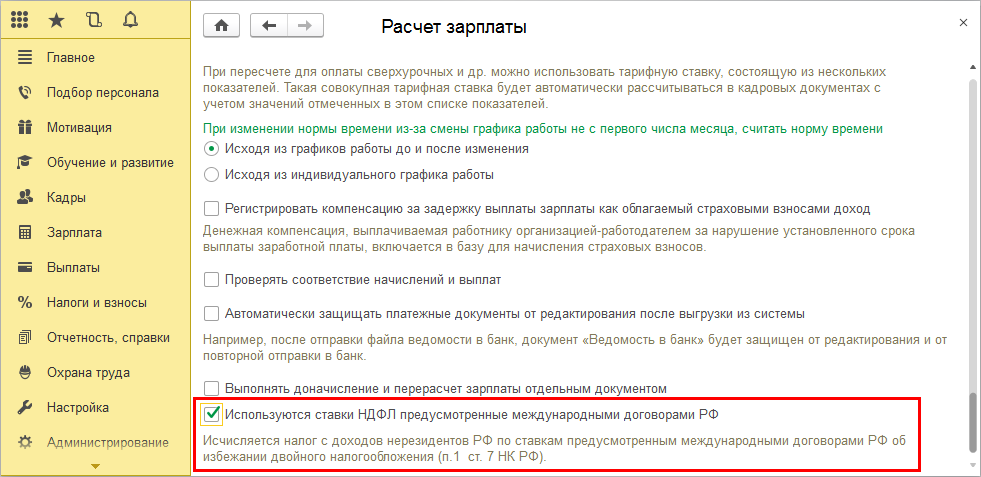
В соответствии с пунктом 1 ст. 7 НК РФ нормы международных договоров Российской Федерации имеют приоритет по сравнению с нормами НК РФ. В действующих договорах об избежании двойного налогообложения предусмотрены ставки, по которым могут облагаться некоторые доходы физ. лиц (дивиденды, доходы по ценным бумагам, авторские вознаграждения), не являющихся налоговыми резидентами РФ: 3, 5, 6, 7, 10, 12, 15 процентов.
В версии 3.1.5 реализована возможность зарегистрировать доход и исчислить НДФЛ по указанным ставкам.
Также договорами предусмотрены нецелые ставки (4.5, 7.5, 13.5), однако действующие форматы 2-НДФЛ и 6-НДФЛ не предусматривают возможности передать дробную ставку, поэтому такие ставки не поддерживаются.
Возможность включается флажком "Используются ставки НДФЛ предусмотренные международными договорами РФ" в настройках расчета зарплаты.
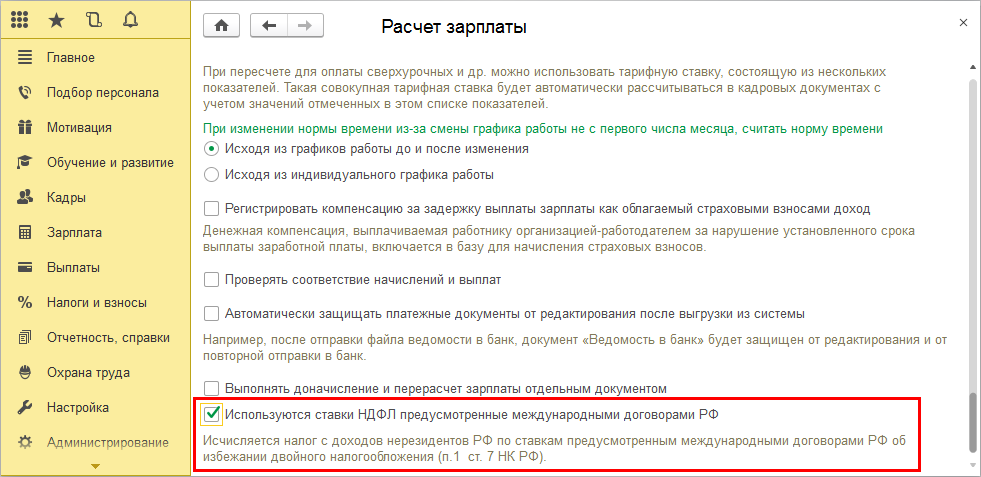
Рисунок 1.1
После включения в документе "Дивиденды" появляется возможность выбрать ставку НДФЛ по международному договору: 5, 10 или 12 процентов. В случае ее выборе НДФЛ исчисляется по этой ставке.
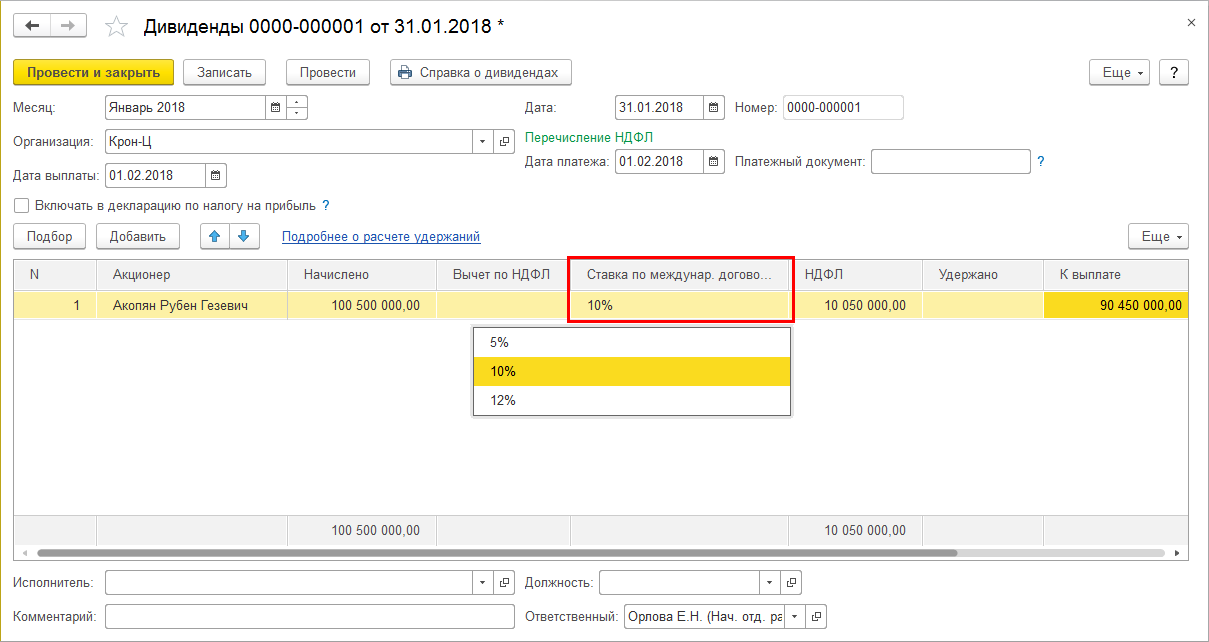
Рисунок 1.2
Аналогичная возможность появляется и в документе "Договор авторского заказа".
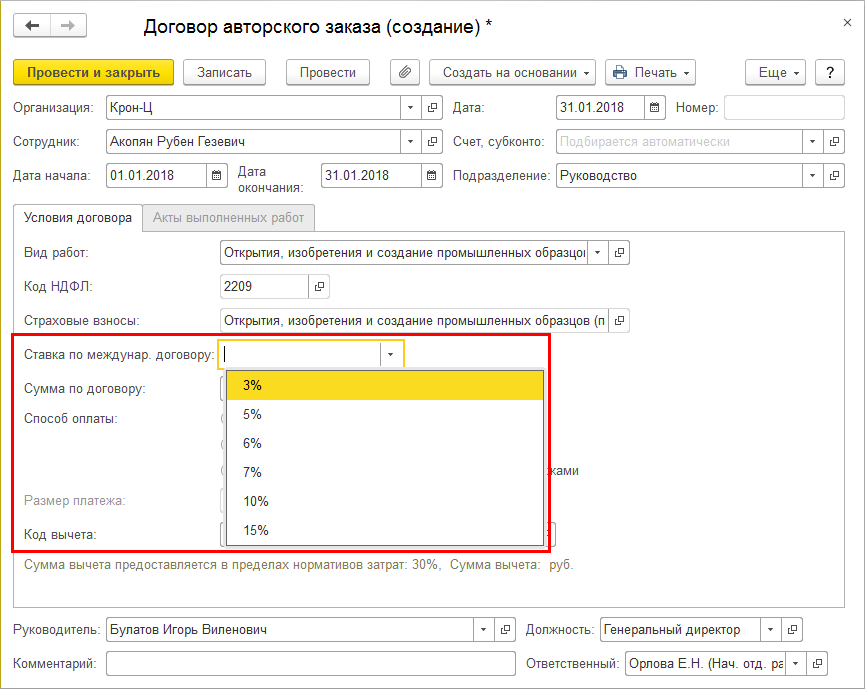
Рисунок 1.3
Новые ставки можно указать и в документе "Операция учета НДФЛ". В отчеты 2-НДФЛ и 6-НДФЛ также внесены соответствующие изменения: отражение новых ставок и автоматическое заполнение по зарегистрированным в программе данным.
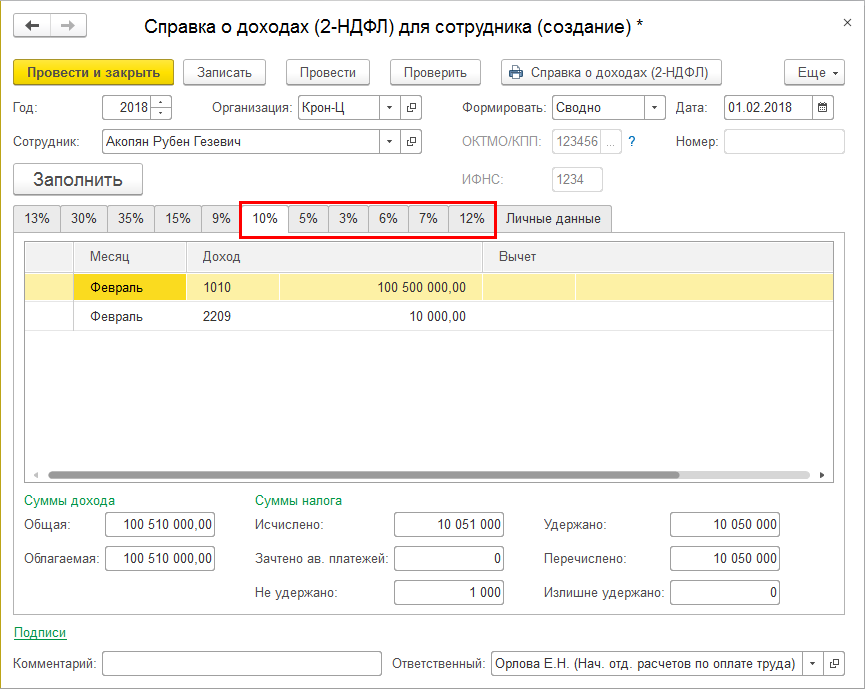
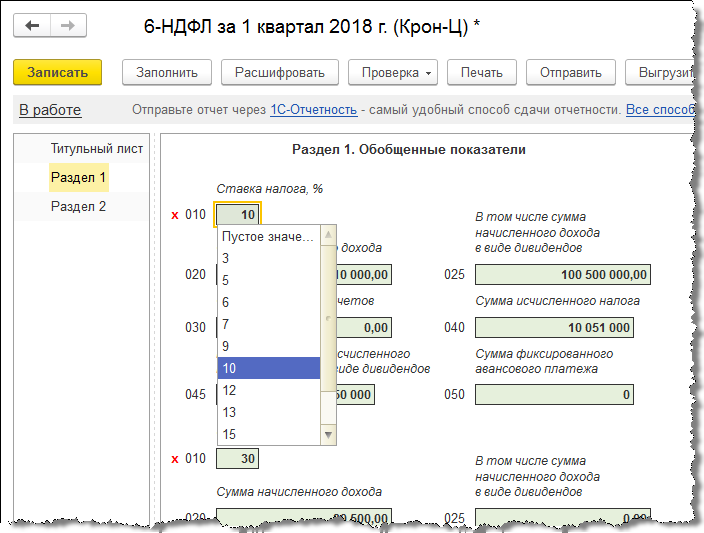
Рисунок 1.4
В версии 3.1.5 реализованы новые возможности учета времени: возможность настройки и использования режимов работы и смен работы.
Возможности включаются опционально в настройках расчета зарплаты.
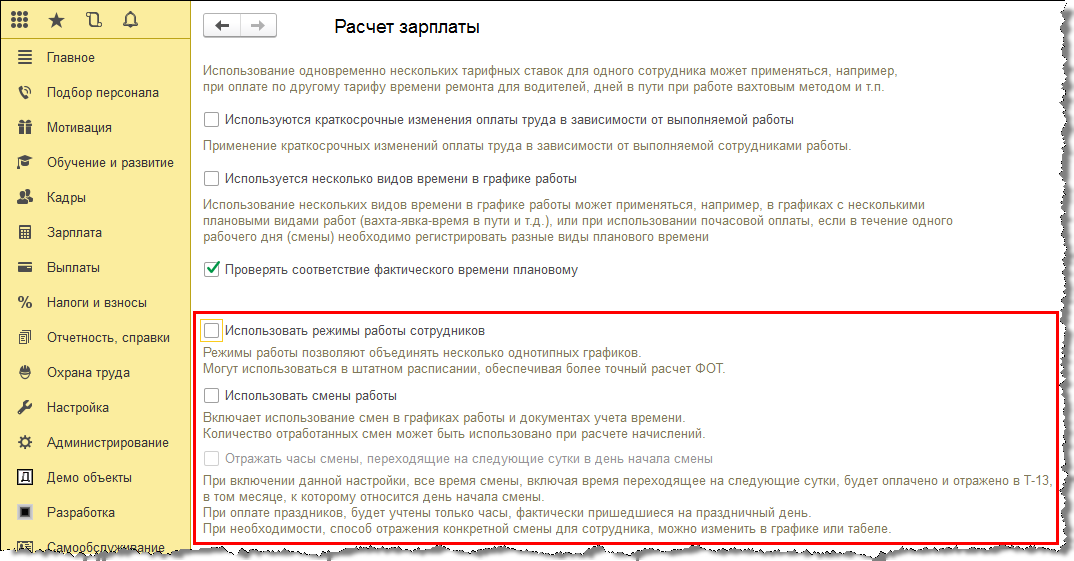
Рисунок 2.1
После включения настройки "Использовать режимы работы сотрудников" появляется возможность описать режимы работы (раздел Настройка – Предприятие – Режимы работы сотрудников).
Режим работы позволяет сгруппировать несколько однотипных графиков для указания в штатном расписании. Например, продавцы в магазине работают "2 через 2" по 12 часов. Для обеспечения работы магазина используются два графика. Способ заполнения, указанный в режиме работы, используется как шаблон при создании из него графиков работы (для удобства их заполнения). Данные для расчета ФОТ рассчитываются как среднее по указанным графикам.
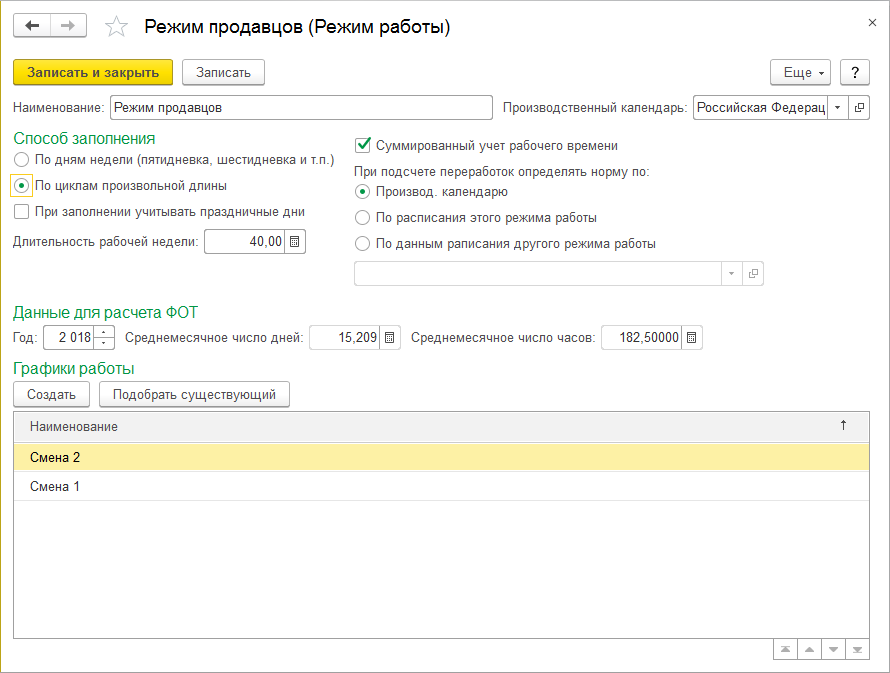
Рисунок 2.2
В позиции штатного расписания теперь можно указать режим работы вместо конкретного графика, тем самым не требуется дублировать позиции из-за разных графиков работы.

Рисунок 2.3
Другая новая возможность – использовать смены работы, включается установкой одноименного флажка. После этого появляется возможность в настройке режима работы выбрать способ заполнения "по сменам".
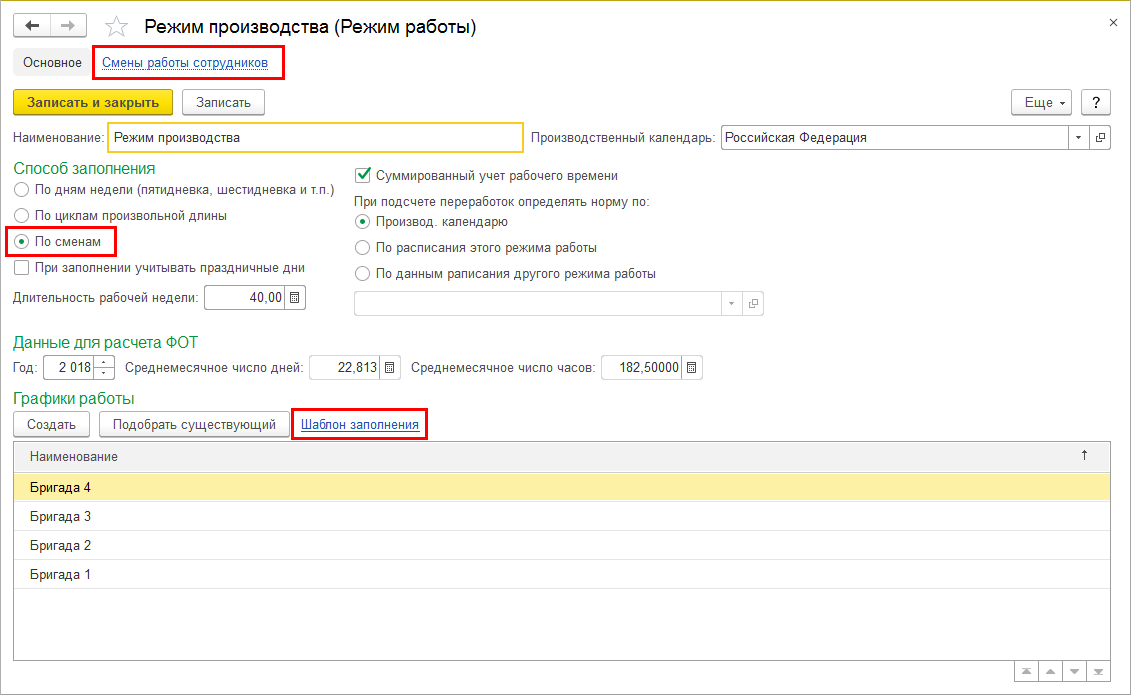
Рисунок 2.4
Сами смены создаются в справочнике "Смены работ сотрудников", который открывается по одноименной ссылке вверху карточки режима работы.
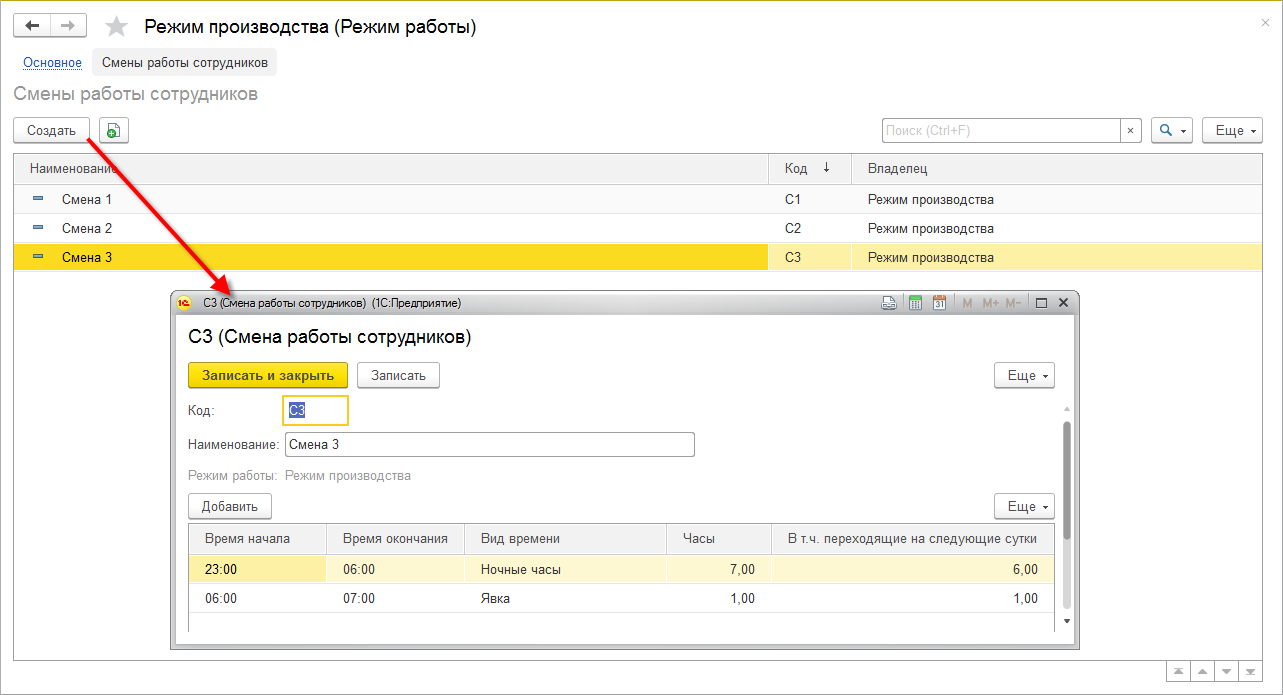
Рисунок 2.5
После создания смен можно по ссылке "Шаблон заполнения" описать порядок их следования с тем, чтобы затем по этому шаблону заполнить графики работы, соответствующие этому режиму.
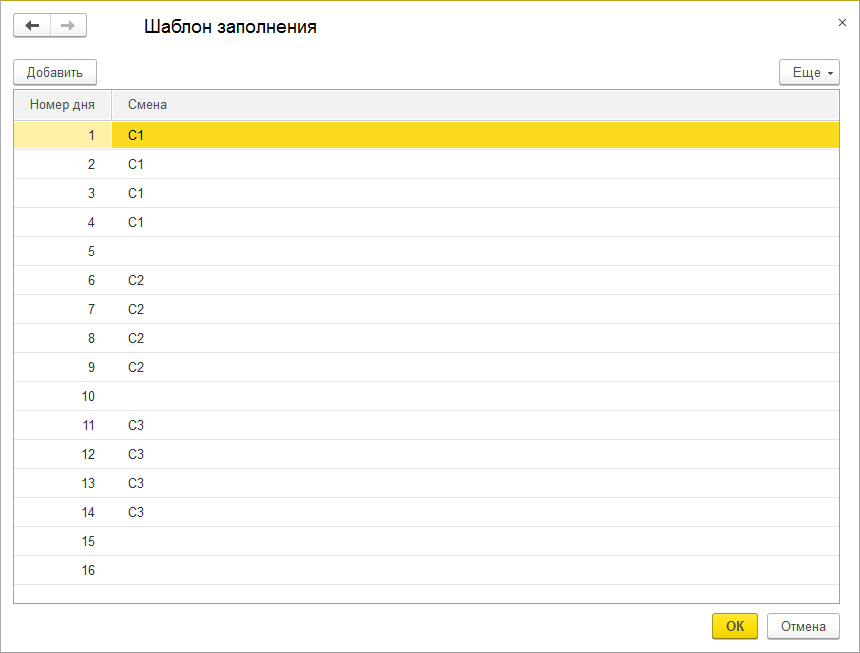
Рисунок 2.6
Теперь, при создании графика из карточки режима работы, его настройки будут заполнены согласно указанному шаблону. Остается только указать нужную дату отсчета и нажать "Заполнить".
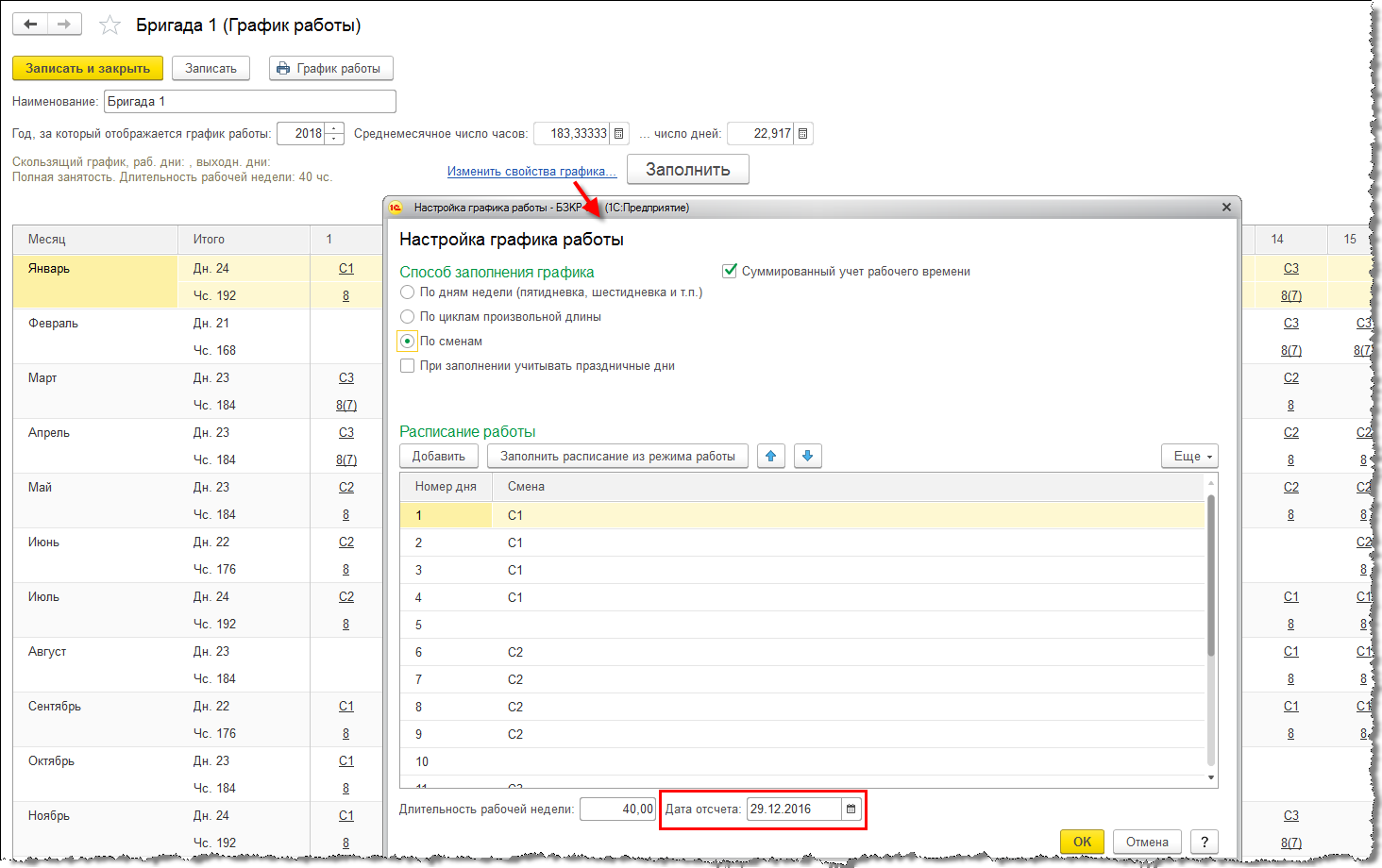
Рисунок 2.7
Важной особенностью, относящейся к сменным графикам, является принцип учета смен, переходящих между календарными днями. Например, если смена начинается в 23.00 и заканчивается в 07.00 следующего дня. Существуют различные мнения по поводу того, как рассчитывать зарплату и другие начисления при наличии таких смен. Поэтому в программе реализована настройка их учета – в настройках расчета зарплаты можно установить флажок "Отражать часы смены, переходящие на следующие сутки, в день начала смены".
Действие этой настройки проявляется в момент заполнения графиков работы. Если она установлена, то при заполнении сменного графика соответствующая настройка будет установлена и для каждого конкретного дня, на который пришлась переходящая смена. Но при необходимости эту настройку можно изменить для каждого конкретного дня в графике работы, сняв флажок в его карточке.
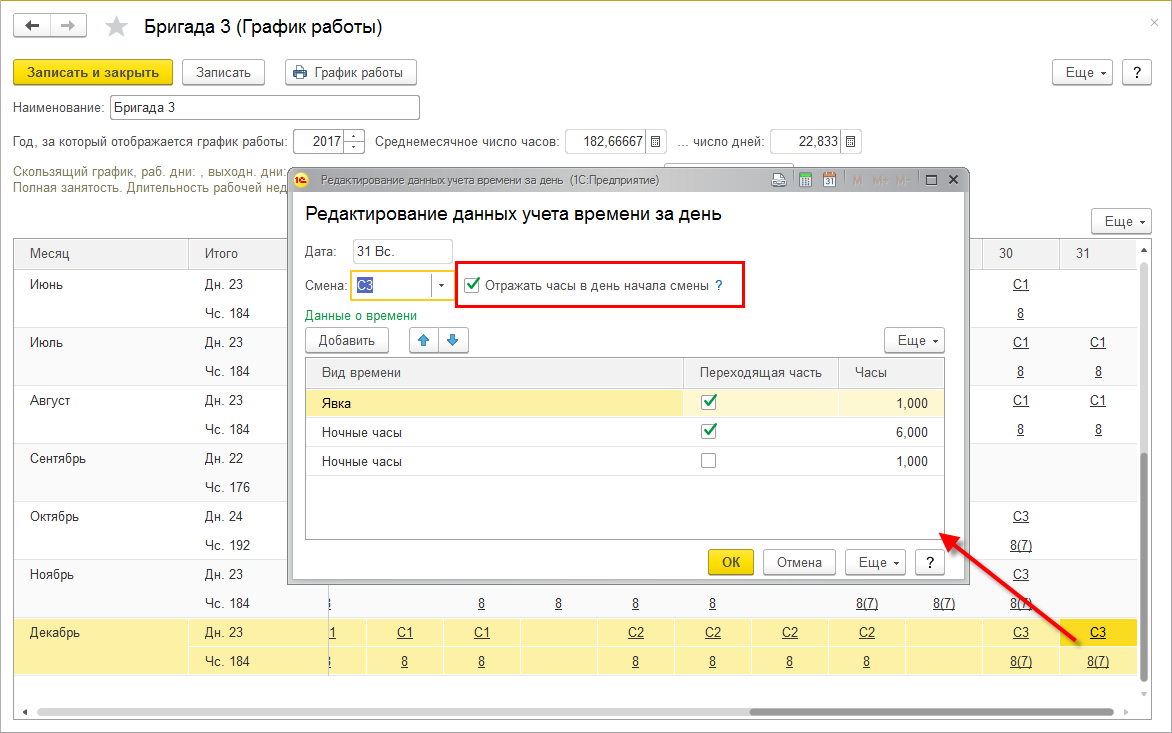
Рисунок 2.8
Если же изменить эту настройку в настройках расчета зарплаты, то на уже заполненных графиках это изменение не скажется – необходимо будет перезаполнить графики.
Итак, как же проявляется влияние этой настройки на расчет зарплаты? Простой пример – переход смены на праздничный день. Например, смена начинается 31.12.2017 в 23.00 и заканчивается в праздничный день 01.01.2018 в 07.00. Если настройка установлена, то расчет выглядит следующим образом:
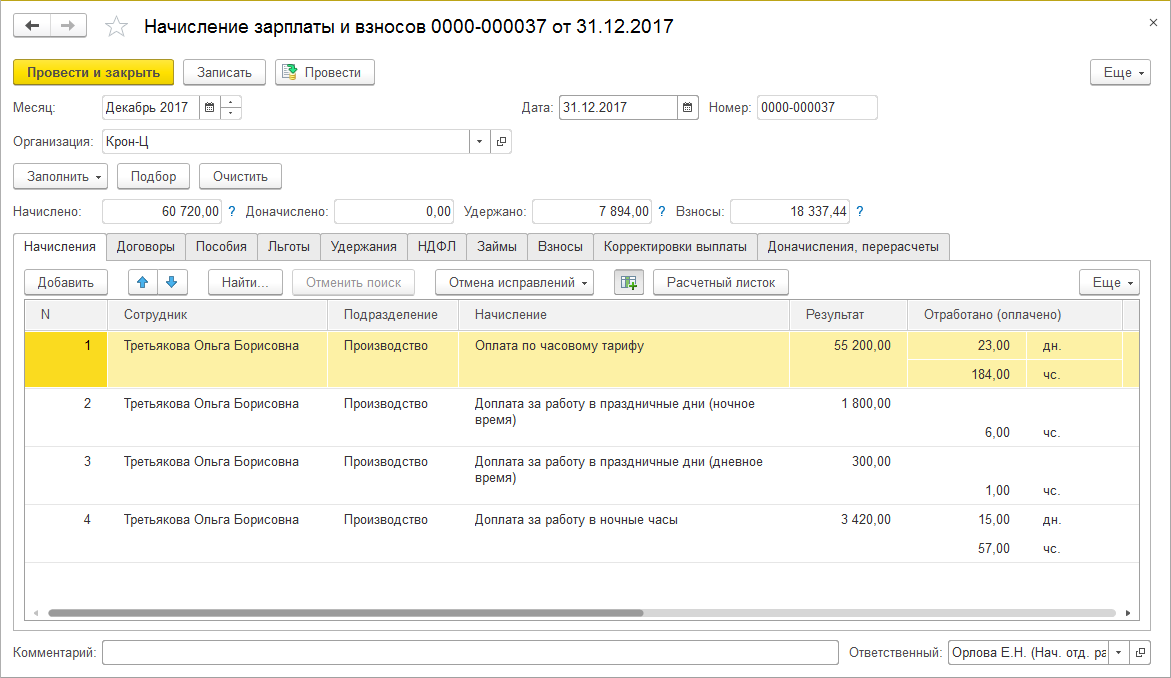
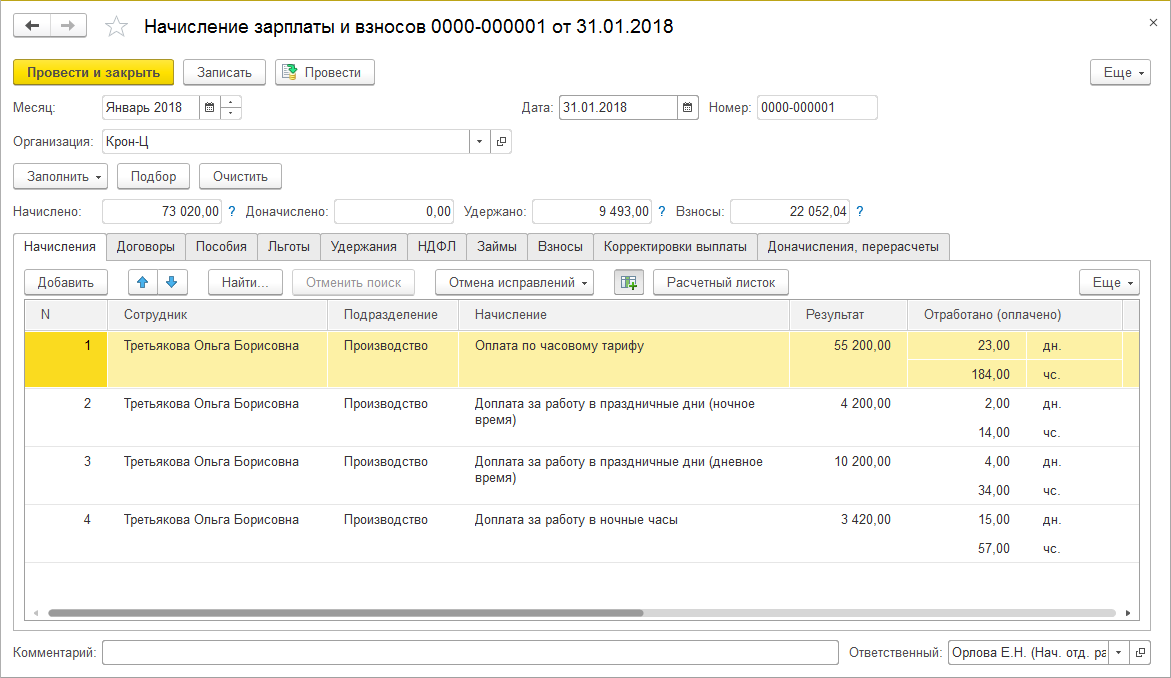
Рисунок 2.9
Т.е. часы с 00.00 до 07.00 01.01.2018 относятся к расчету зарплаты за декабрь 2017, поскольку смена началась 31.12.2017. Соответственно, и доплата за работу в эти праздничные часы начисляется в декабре. В двойном размере будут оплачены только часы, фактически пришедшиеся на праздничный день, несмотря на то, что вся смена оплачивается в декабре.
Если же настройку изменить, т.е. не отражать часы в день начала смены, то расчет примет такой вид:
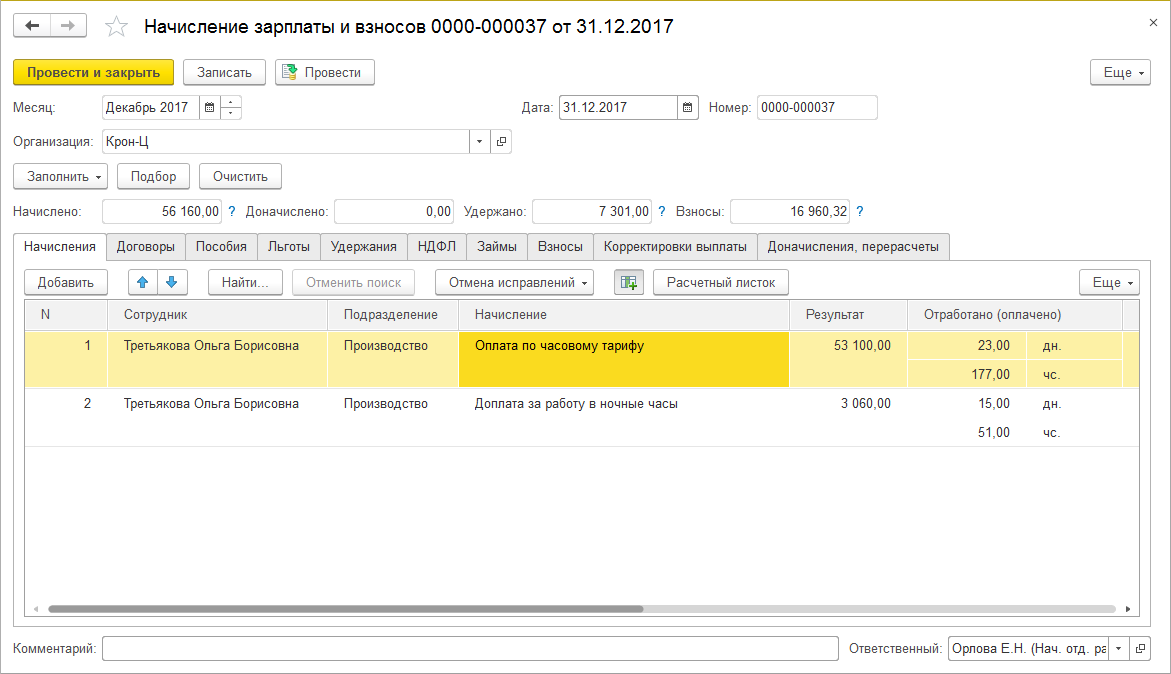
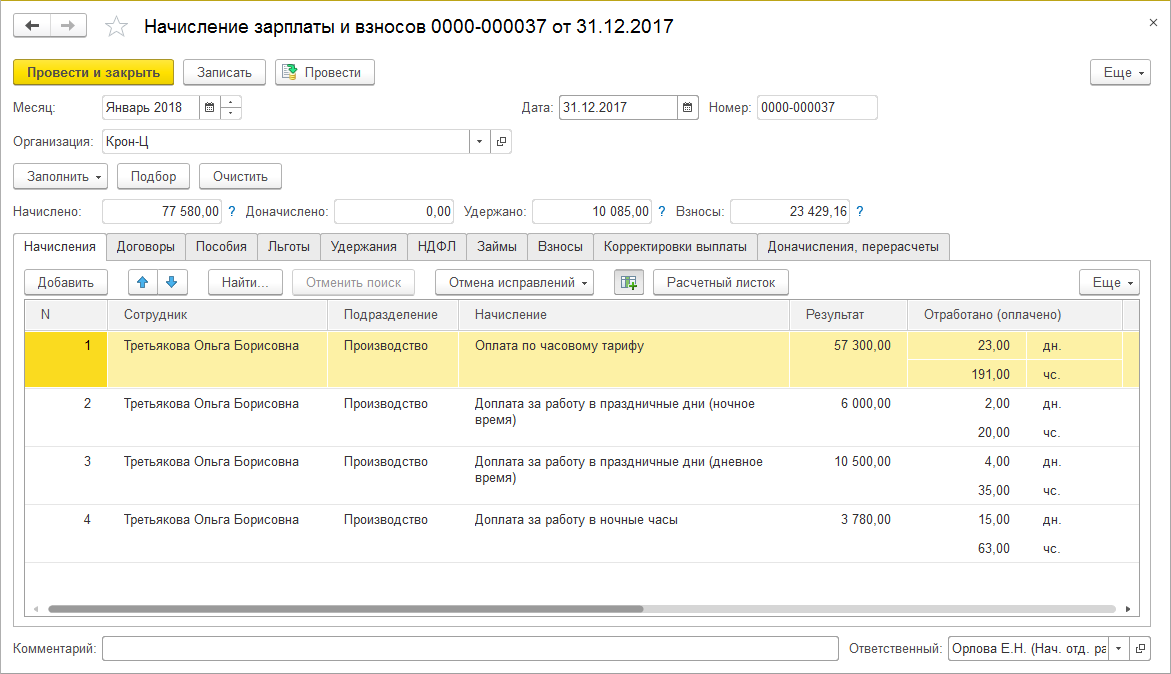
Рисунок 2.10
В результате доплата за праздничные часы перешла из декабря в январь, как и 7 часов оплаты по тарифу.
Аналогичное влияние эта настройка оказывает и в других ситуация, например, при наличии отклонений и т.п.
Добавлен новый подвид индивидуального графика – "Индивидуальный график сменности", с помощью которого можно изменить график на отдельный месяц.
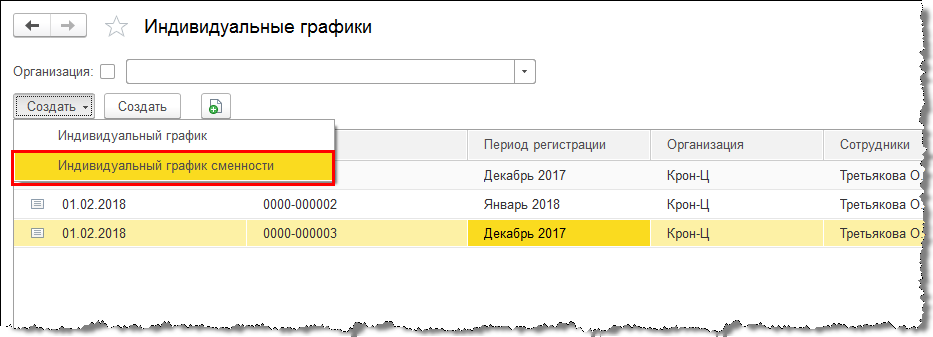
Рисунок 2.11
Для работы со сменами адаптирован и документ "Табель". С помощью индивидуального графика и табеля можно, в том числе, переопределить способ отражения переходящей смены для конкретного дня.
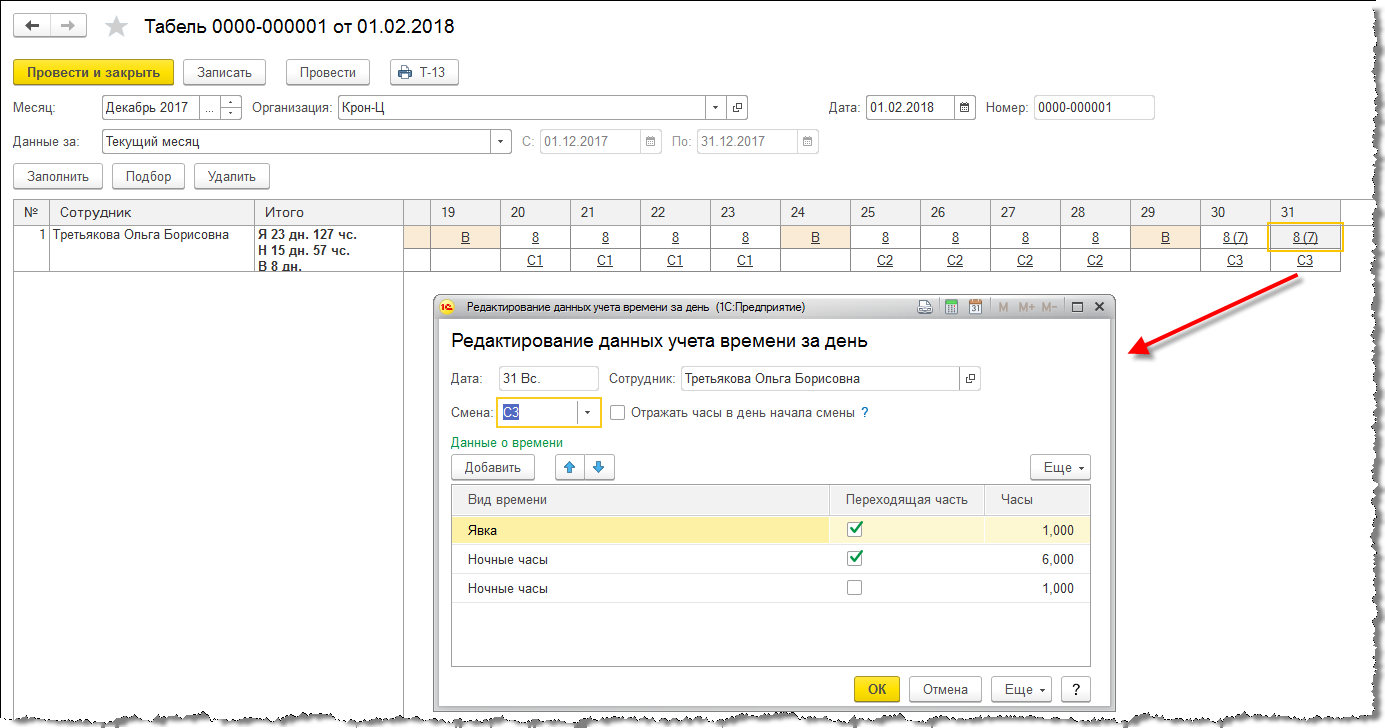
Рисунок 2.12
Также добавлен показатель расчета зарплаты "Отработано смен", который можно использовать при описании собственных начислений (например, для расчета компенсации за молоко, которая полагается за каждую смену).
В версии 3.1.5 добавлена возможность учета добровольного медицинского страхования работников. Пользователь может регистрировать различные программы ДМС, дополнительные услуги по программам ДМС, отражать прикрепление к этим программам работников и их родственников с учетом выбранных ими дополнительных услуг, а при необходимости, например, в случае увольнения, регистрировать открепления. Если стоимость полиса ДМС или дополнительных услуг лишь частично оплачивается работодателем или полностью оплачивается работником, предусмотрено ежемесячное удержание необходимой суммы.
Для использования возможности учета добровольного медицинского страхования в настройках кадрового учета необходимо включить соответствующую настройку:
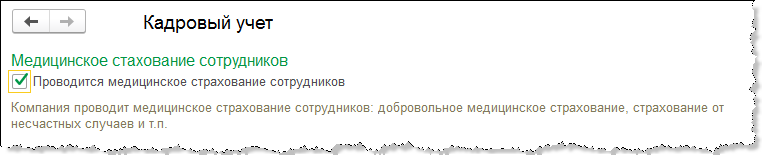
Рисунок 3.1
После этого в разделе Кадры появляется группа Медицинское страхование:

Рисунок 3.2
Начать использование функциональности учета добровольного медицинского страхования необходимо с регистрации всех программ страхования и дополнительных услуг к ним (расширений), указав величину страховых премий для сотрудника и родственника.
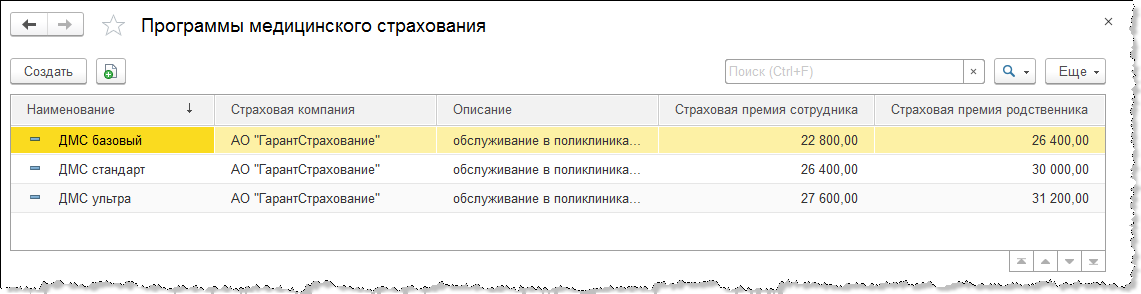
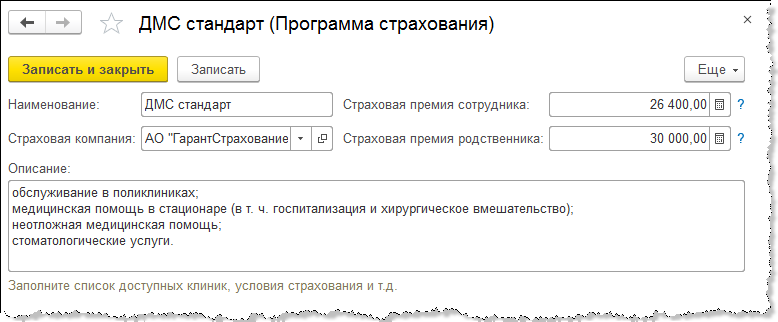
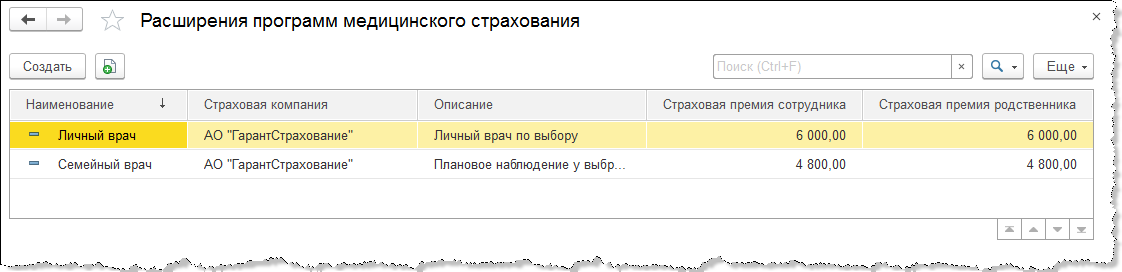
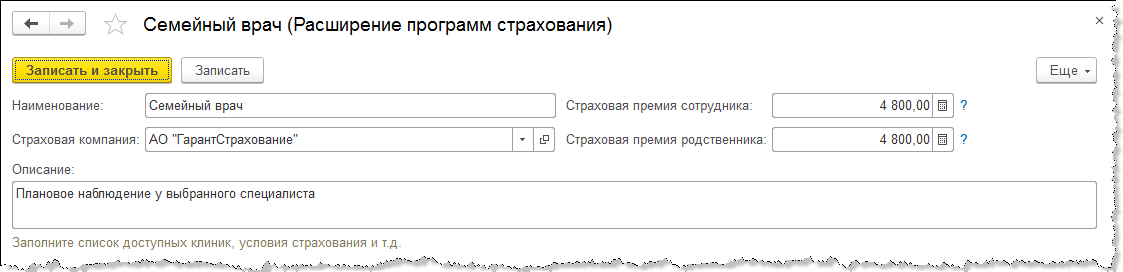
Рисунок 3.3
Если предполагается отражать полное или частичное удержание суммы страховой премии, необходимо настроить соответствующее удержание.
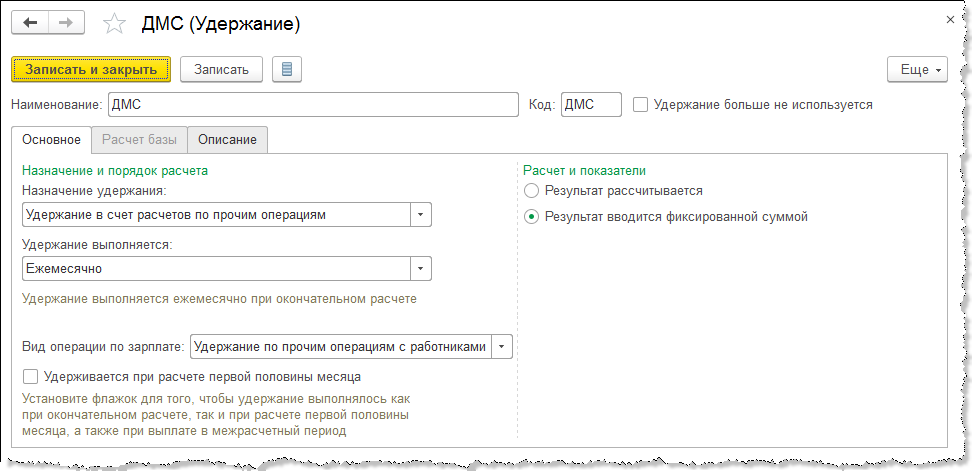
Рисунок 3.4
Переход к рабочему месту Медицинское страхование осуществляется из раздела Кадры по ссылке Медицинское страхование. В верхней левой части формы указывается организация, страховая компания, а при необходимости и подразделение. Правее можно указать, следует ли заполнить список сотрудников всеми принятыми на работу сотрудниками или только сотрудниками, отнесенными к определенной группе. При этом необходимо учитывать, что группа сотрудников может состоять не только из фиксированного, заданного вручную списка сотрудников, но и по мере необходимости в соответствии с заданными для этой группы параметрами отбора.
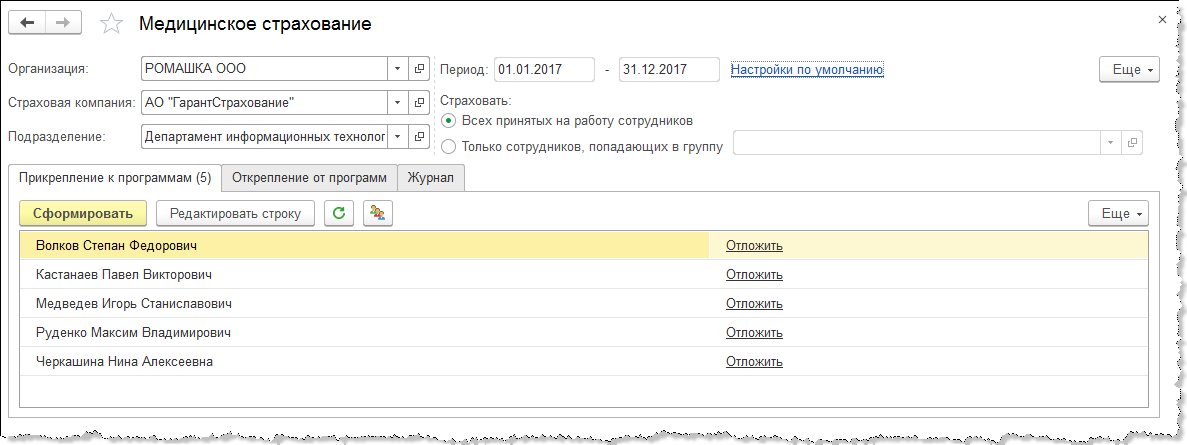
Рисунок 3.5
По ссылке Настройки по умолчанию открывается форма Настройки страхования. В верхней части формы указывается период страхования и необходимость открепления сотрудников, находящихся в отпусках по уходу за ребенком. В поле Добавлять к дате прикрепления … дней при необходимости можно указать срок, в течение которого страховая компания оформляет страховой полис. Ниже перечисляются программы страхования, к которым требуется прикрепить сотрудников.
В нижней левой части формы перечисляются возрастные коэффициенты, применяемые к базовому тарифу страхования. При расчете страховой премии сотрудника или его родственника сумма будет определена как произведение этого коэффициента и величины страховой премии, указанной для программы страхования и для расширения программы страхования.
В правой нижней части формы можно перечислить адреса электронной почты, на которые предполагается отправлять сформированные печатные формы.

Рисунок 3.6
При нажатии на кнопку Сформировать в рабочем месте Медицинское страхование заполняется документ Прикрепление к программам страхования.
Если предполагается удерживать полностью или частично страховую премию, в поле Удержание необходимо указать, какое удержание требуется рассчитывать сотрудникам.
В левой части документа перечисляются сотрудники, прикрепляемые к программам страхования, а также сотрудники, родственников которых необходимо прикрепить к программам страхования, если самого сотрудника не требуется прикреплять к программе страхования. По кнопке Заполнить этот список может быть автоматически заполнен сотрудниками, не прикрепленными к программам страхования.
В правой части документа отображаются сведения по текущему (подсвеченному желтым) сотруднику из списка слева. Если требуется прикрепить к программам страхования самого сотрудника, нужно включить флажок Прикрепить сотрудника к программам страхования, при необходимости отредактировать дату начала страхования, перечень программ страхования и расширений программ страхования. Сумма страховой премии рассчитывается автоматически исходя из выбранных программ и расширений, возраста сотрудника и возрастных коэффициентов. Персональные данные сотрудника заполняются автоматически исходя из карточки физического лица. Также может быть указана ежемесячная сумма удержания.
В нижней правой части документа перечисляются родственники сотрудника, которых требуется прикрепить к программам страхования и расширениям программ страхования. По кнопке Заполнить этот список может быть заполнен автоматически всеми родственниками сотрудника, перечисленными в разделе Семья карточки сотрудника.
При первичном прикреплении родственников к программам страхования и расширениям персональные данные необходимо заполнить вручную. Во всех последующих документах медицинского страхования персональные данные этих родственников будут заполняться автоматически. Помимо персональных данных необходимо перечислить программы страхования и расширения, к которым требуется прикрепить родственника, проверить даты начала и окончания периода страхования. Сумма страховой премии рассчитывается автоматически исходя из выбранных программ и расширений, возраста и применяемых возрастных коэффициентов.
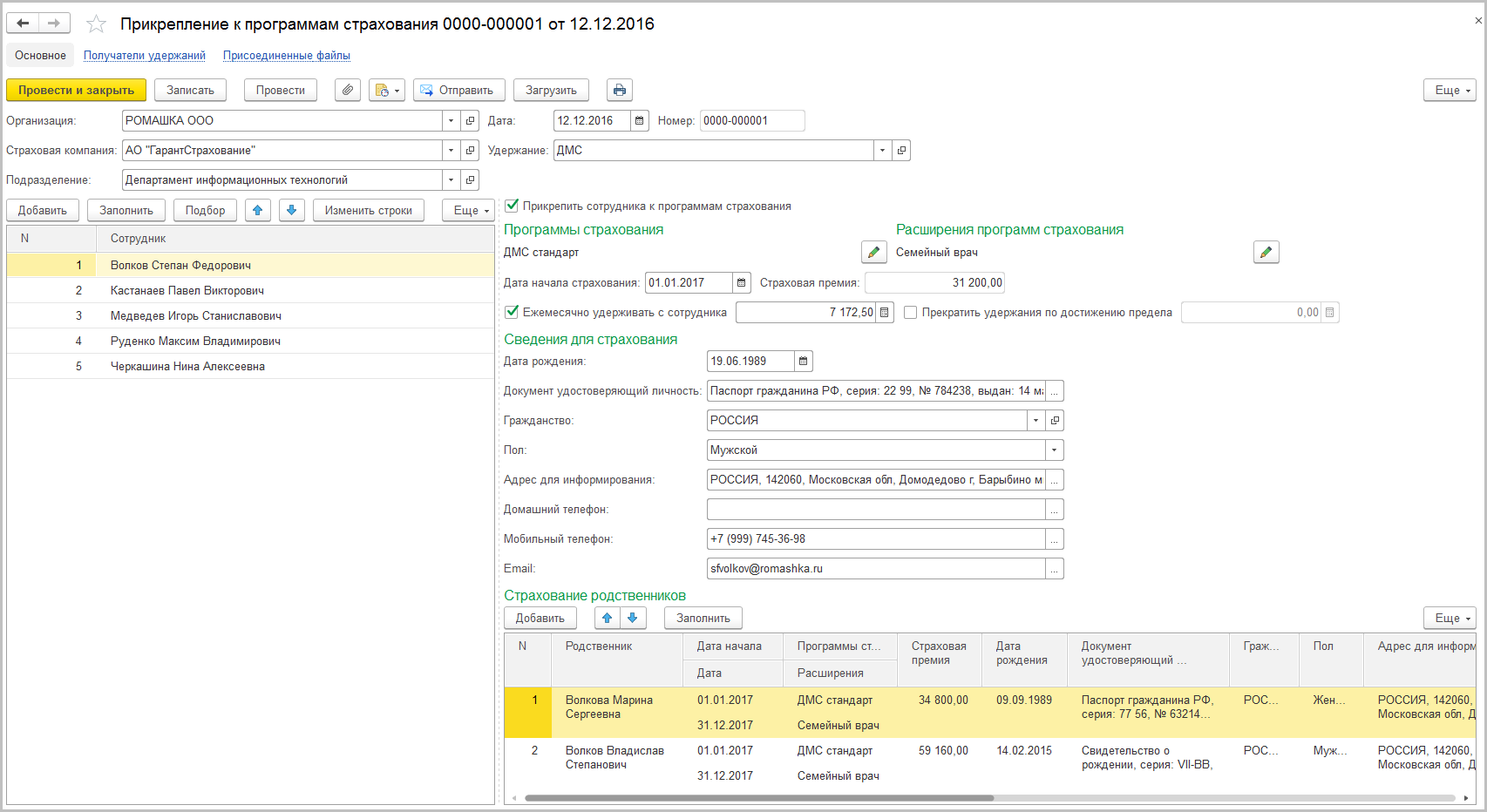
Рисунок 3.7
Если на момент начала учета добровольного медицинского страхования уже существуют сотрудники, прикрепленные к программам страхования и расширениям, заполнить документ можно из Excel-файла по кнопке Загрузить. Не предусмотрена загрузка сведений о родственниках сотрудников, ранее прикрепленных к программам страхования и расширениям.
По кнопке Отправить печатные формы документа могут быть отправлены по электронной почте на адреса, указанные в настройках страхования. В список вложений включаются все печатные формы документа (в т.ч. и дополнительные печатные формы). В процессе отправки состав печатных форм может быть уточнен.
Если документами Прикрепление к программам страхования сотрудникам были назначены удержания, ежемесячно такое удержание будет рассчитано в указанной сумме.
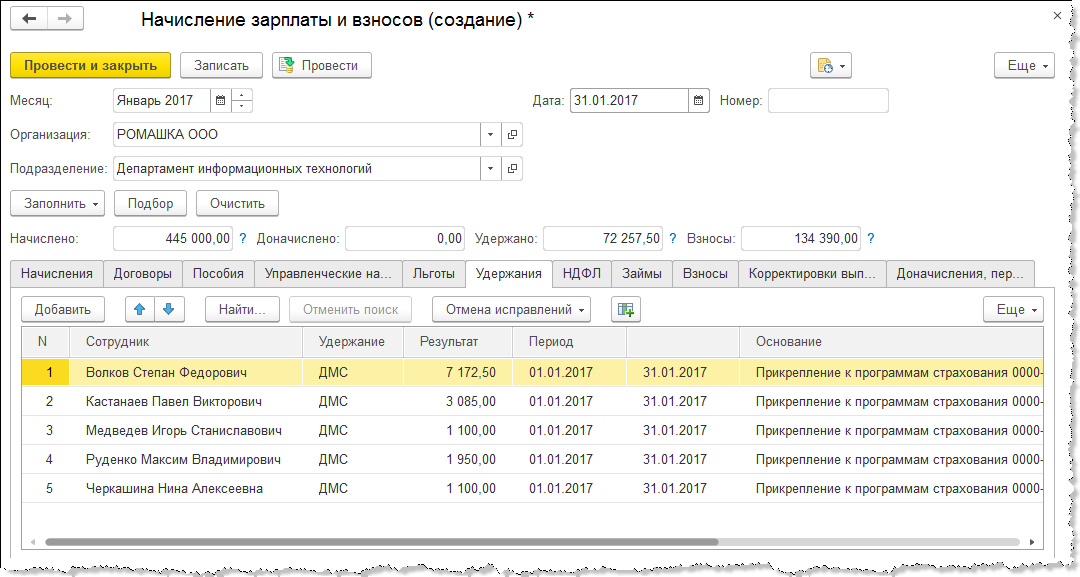
Рисунок 3.8
В течение периода действия программы страхования по различным причинам может потребоваться открепить сотрудника или родственников от программ страхования. Одной из частых причин является увольнение сотрудника ранее окончания периода действия программы страхования.
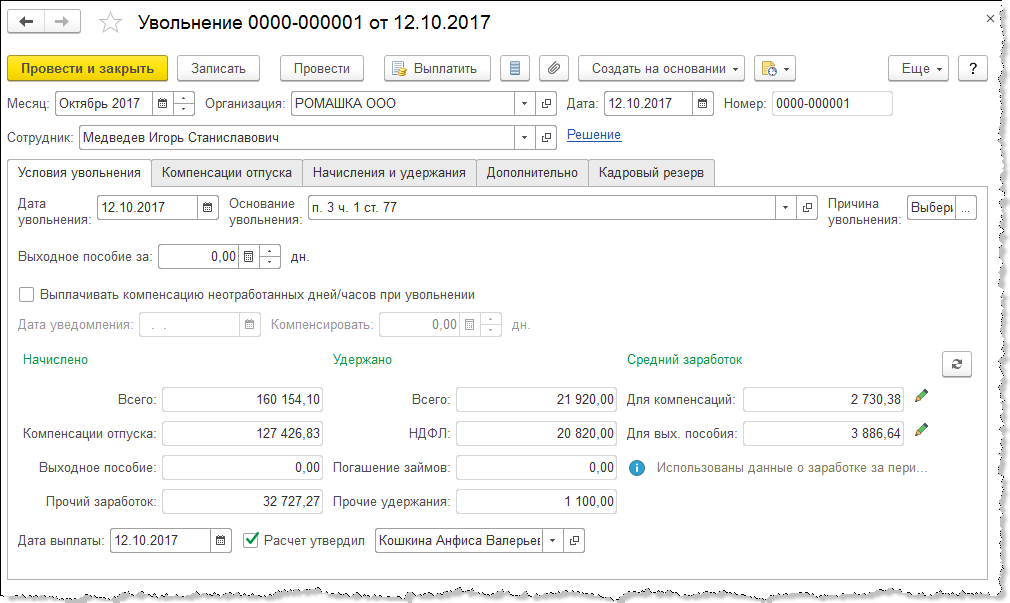
Рисунок 3.9
В случае "досрочного" увольнения в рабочем месте Медицинское страхование такие сотрудники отображаются на вкладке Открепление от программ.
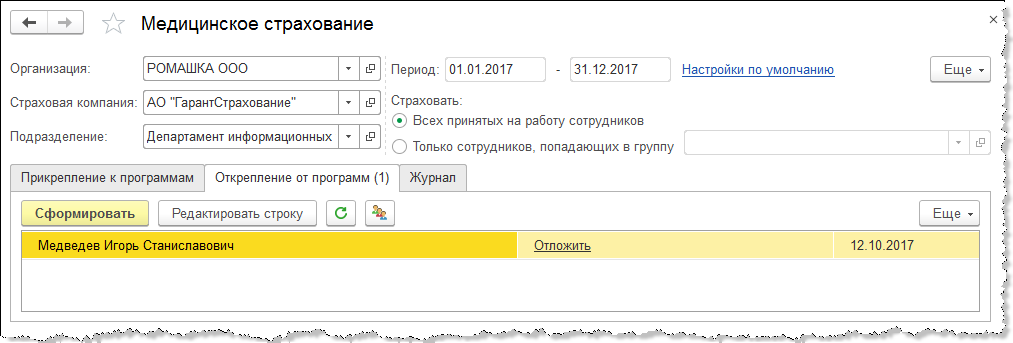
Рисунок 3.10
По кнопке Сформировать заполняется документ Открепление от программ страхования. В случае необходимости дата открепления может быть отредактирована, возможно указание будущей даты.
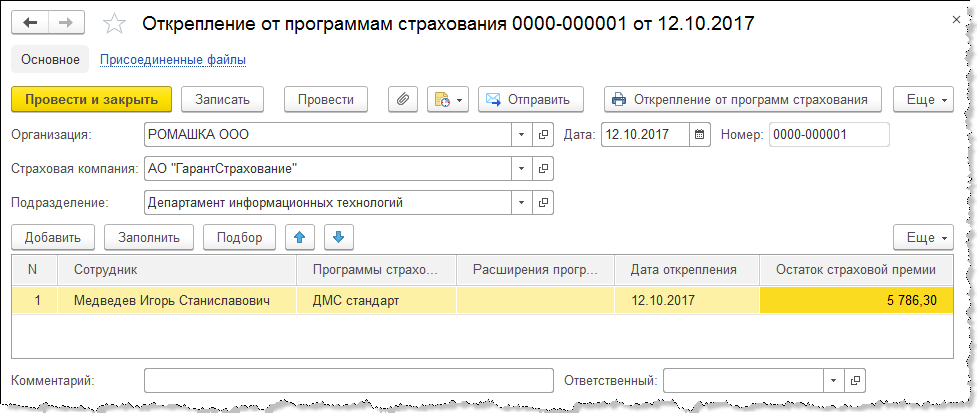
Рисунок 3.11
На вкладке Журнал в рабочем месте Медицинское страхование отображаются все документы учета добровольного медицинского страхования. По кнопке Создать возможно создание документов прикрепления и открепления непосредственно в журнале с последующим ручным заполнением.
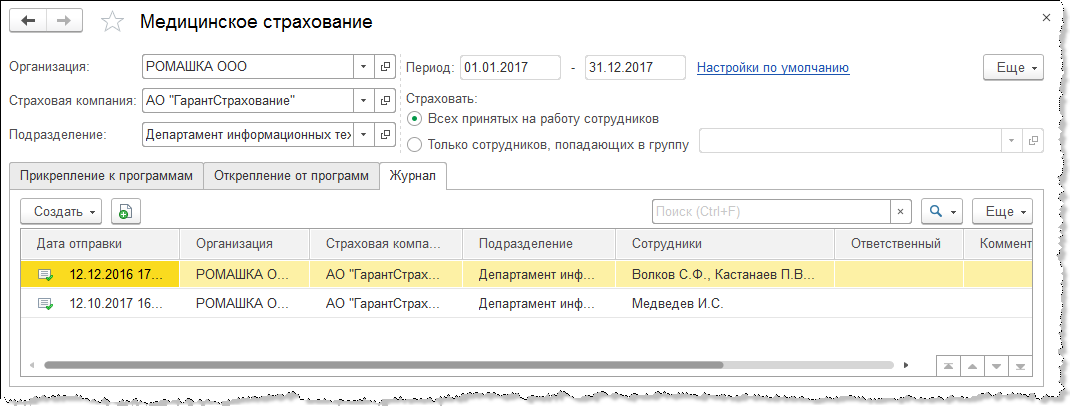
Рисунок 3.12
Увидеть условия прикрепления сотрудников и их родственников к программам страхования, фактический период действия страхования, а также суммы страховых премий можно в отчете Медицинское страхование.
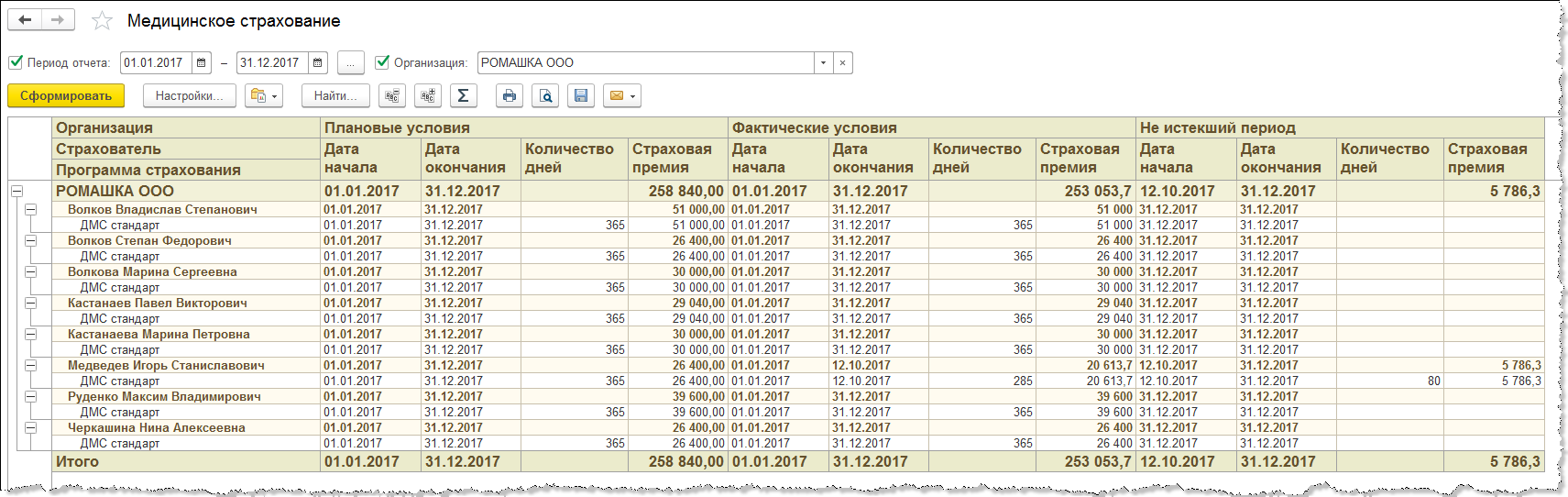
Рисунок 3.13
Для просмотра фактического периода действия страхования и фактической страховой премии в разрезе программ страхования предназначен отчет Программы страхования.
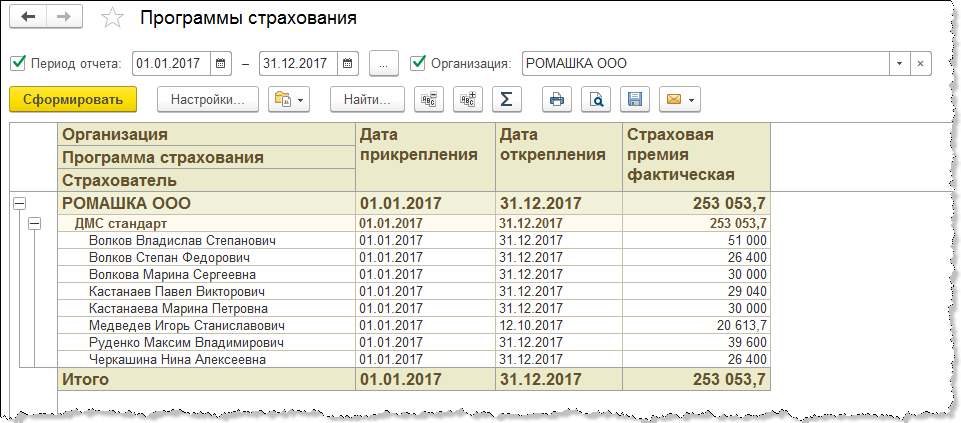
Рисунок 3.14
В версии 3.1.5 расширены возможности использования ключевых показателей эффективности сотрудников KPI. Если предполагается использовать такие показатели, в настройках управления персоналом необходимо включить соответствующую настройку:
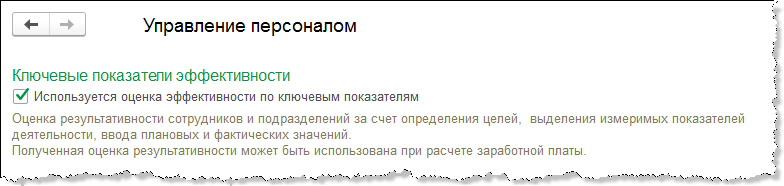
Рисунок 4.1
Использование ключевых показателей эффективности сотрудников позволяет работодателю выстраивать схемы мотивации в соответствии со стратегическими целями компании. Описание такой схемы мотивации необходимо начать с описания показателей эффективности сотрудников, каждый из которых соответствует определенной цели и имеет шкалу, в соответствии с которой будет оцениваться значение показателя.
В настройках показателя эффективности необходимо указать, будет ли фактическое значение этого показателя регистрироваться однократно в течение периода оценки сотрудника или же значения этого показателя могут регистрироваться несколько раз, и при оценке будет использована сумма этих значений.
Возможны два варианта определения границ шкалы значений показателя эффективности:
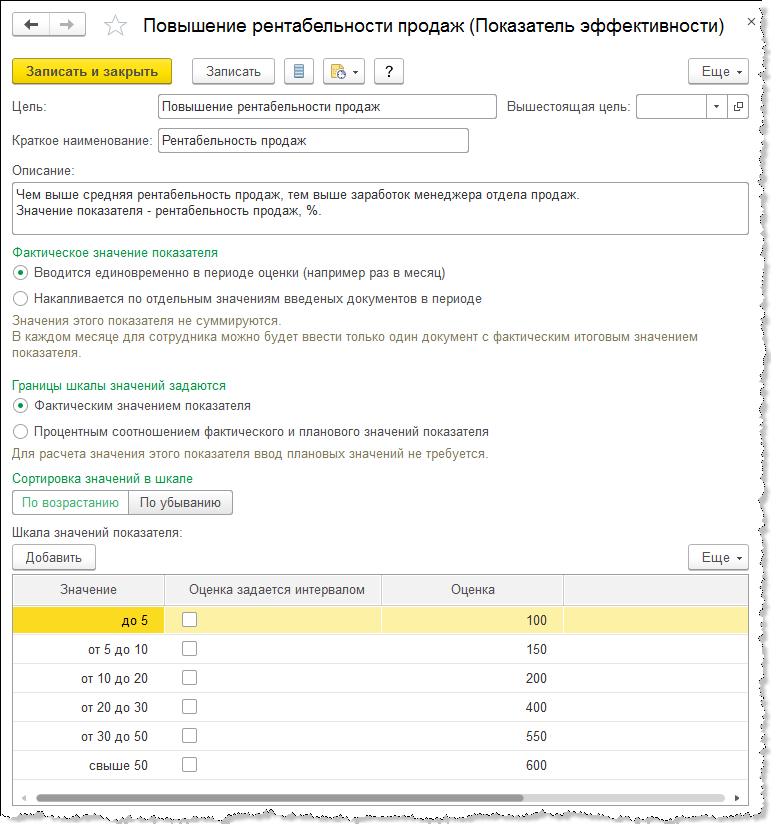
Рисунок 4.2
Особое внимание при настройке показателей эффективности следует уделить указанию сортировки значений в шкале. Левое значение интервала шкалы не включается в интервал, а правое значение – включается. От того, какая сортировка будет указана для шкалы, будет зависеть, в какие интервалы будут включаться смежные значения. Например, на рисунке, приведенном выше, значение 5 будет соответствовать первому сверху интервалу. Однако шкалу этого показателя можно было бы определить иначе, указав сортировку по убыванию. В таком случае значение 5 не будет соответствовать последнему снизу интервалу. В данном случае это значение будет соответствовать предпоследнему интервалу шкалы.
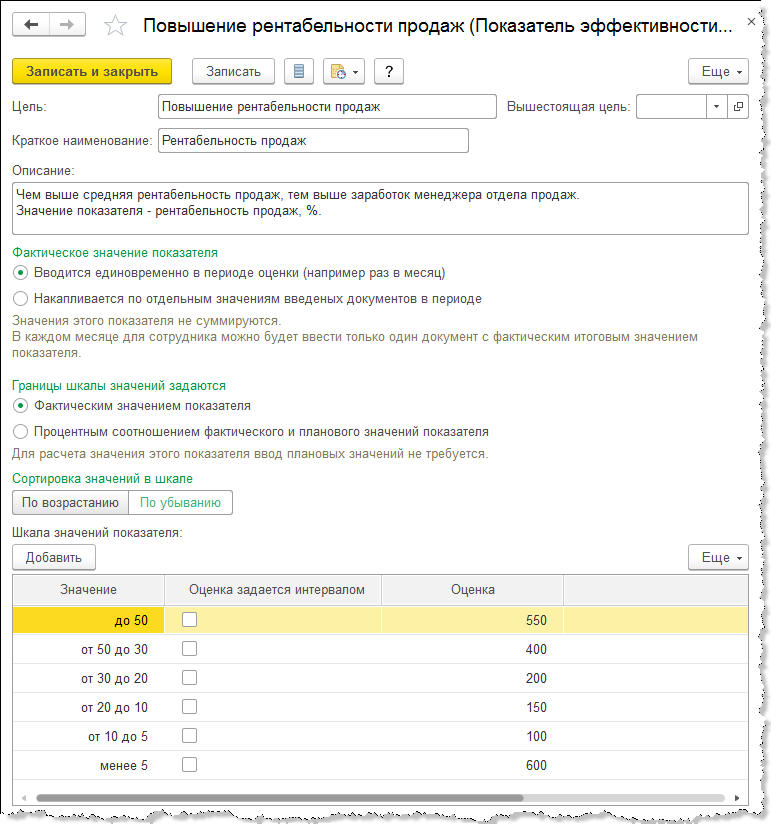
Рисунок 4.3
Каждому интервалу шкалы показателя эффективности может соответствовать как фиксированная оценка, так и оценка, заданная интервалом.
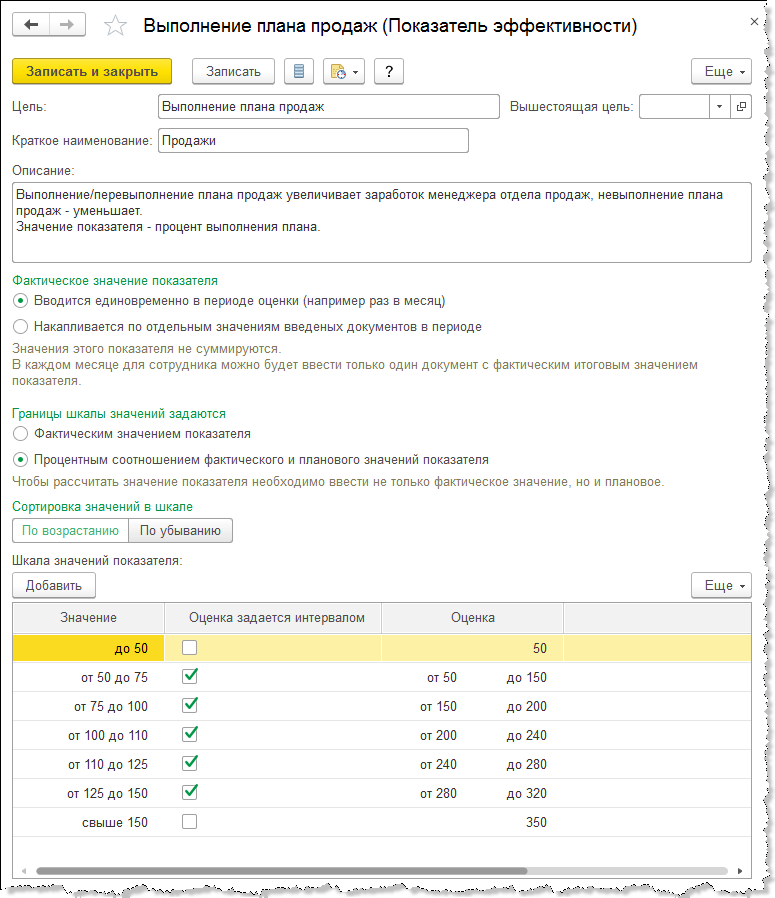
Рисунок 4.4
На рисунке, приведенном выше, для второго интервала шкалы каждому шагу отрезка значений соответствует четыре шага отрезка оценки: (150 – 50) / (75 – 50).
Например, для значения 73 оценка будет определена как 142: (73 – 50) * 4 + 50.
После настройки показателей эффективности необходимо документом Назначение показателей отразить, как эти показатели будут применяться. В шапке документа указывается подразделение структуры предприятия, для которого необходимо выполнить назначение показателей эффективности, а также месяц, начиная с которого это назначение будет действовать.
На вкладке Подразделения в помощью кнопки Заполнить можно автоматически заполнить список подразделениями, которые входят в структуру подразделения, указанного в шапке (подчиненными подразделениями).
В верхней правой части отображается список показателей, соответствующих текущему подразделению (подсвеченному в списке слева желтым). Если одно текущее подразделение является подчиненным какому-либо другому подразделению, то с помощью кнопки Заполнить из вышестоящего список показателей текущего подразделения может быть заполнен списком показателей, которые назначены вышестоящему подразделению. Для каждого показателя указывается его вес – степень влияния оценки этого показателя эффективности на значение ключевого показателя эффективности.
В нижней правой части отображается шкала текущего показателя (подсвеченного в списке выше желтым). По умолчанию шкала заполняется в соответствии с настройками показателя эффективности, но ее можно уточнить непосредственно в документе для текущего подразделения.
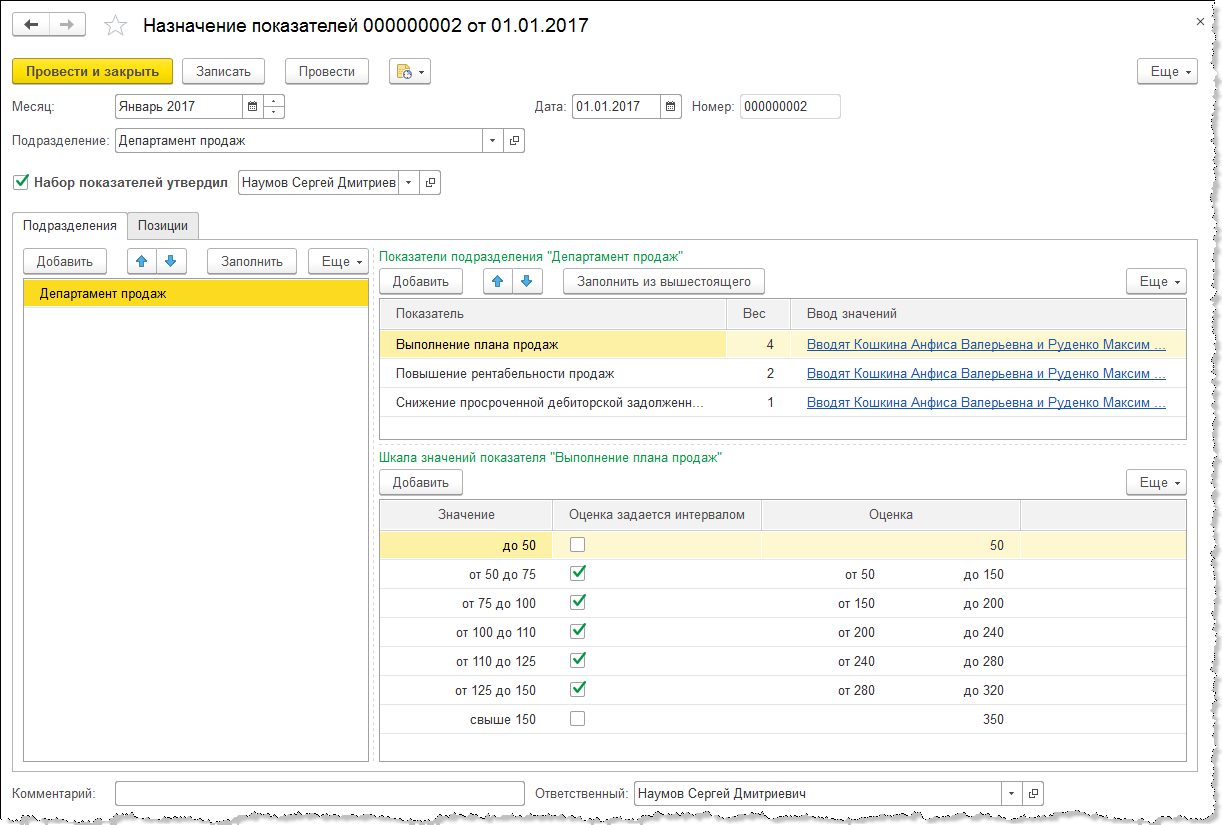
Рисунок 4.5
Для каждого показателя, назначаемого подразделению, можно указать сотрудников, ответственных за ввод значений этого показателя. Причем для плановых и фактических значений могут быть назначены разные ответственные. Также необходимо определить, на уровне какого подразделения, текущего или вышестоящего будут вводиться значения показателей. Например, на практике не редко встречается ситуация, когда план продаж филиала определяется не на уровне самого филиала, а на уровне головной организации.
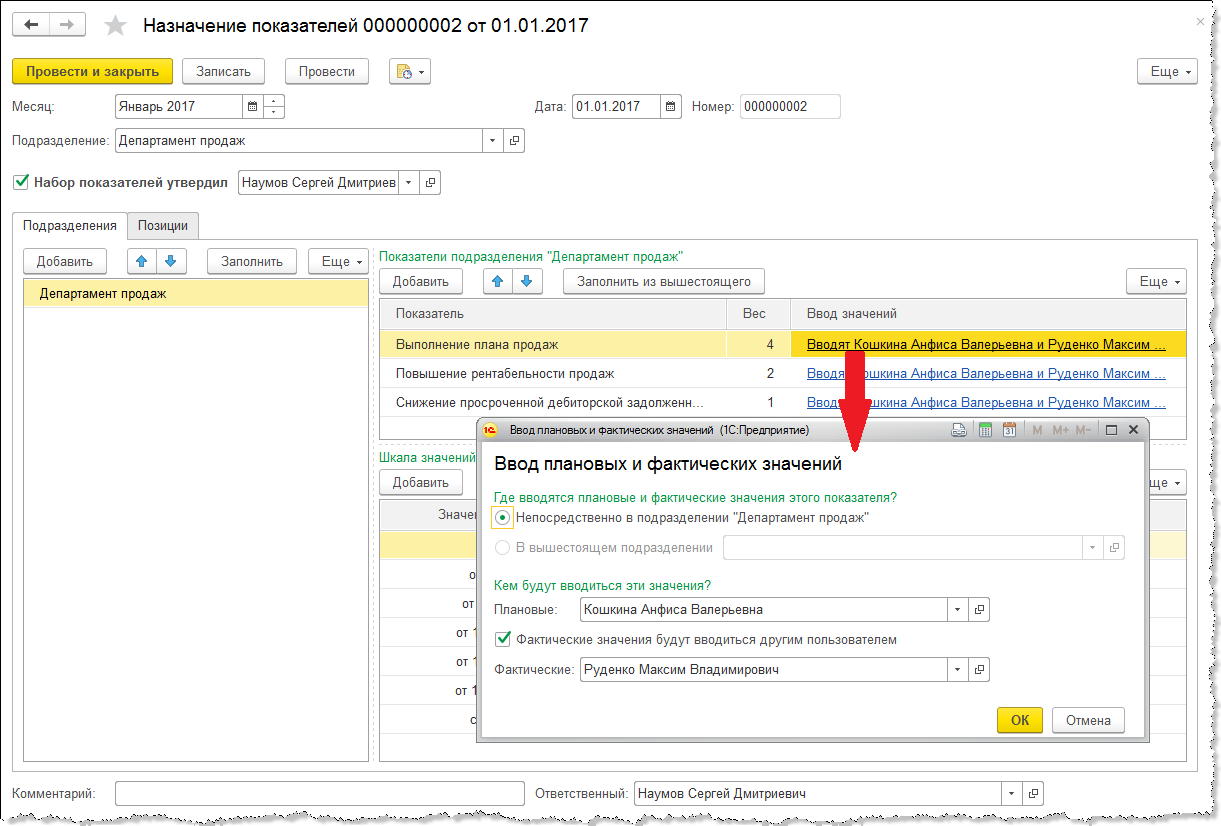
Рисунок 4.6
На вкладке Позиции перечисляются позиции штатного расписания, для которых требуется назначить показатели эффективности. С помощью кнопки Заполнить этот список может быть автоматически заполнен всеми позициями штатного расписания, входящими в структуру подразделения, указанного в шапке документа.
В верхней правой части отображается список показателей, соответствующих текущей позиции штатного расписания (подсвеченной в списке слева желтым). С помощью кнопки Заполнить из вышестоящего список показателей текущей позиции может быть заполнен списком показателей, которые назначены подразделению, в структуру которого эта позиция входит. Для каждого показателя указывается его вес – степень влияния оценки этого показателя эффективности на значение ключевого показателя эффективности.
В нижней правой части отображается шкала текущего показателя (подсвеченного в списке выше желтым). Если показатели текущей позиции были заполнены показателями вышестоящего подразделения, то из показателей подразделения будут скопированы и шкалы этих показателей. В противном случае шкала заполняется в соответствии с настройками показателя эффективности. При любом способе заполнения ее можно уточнить.
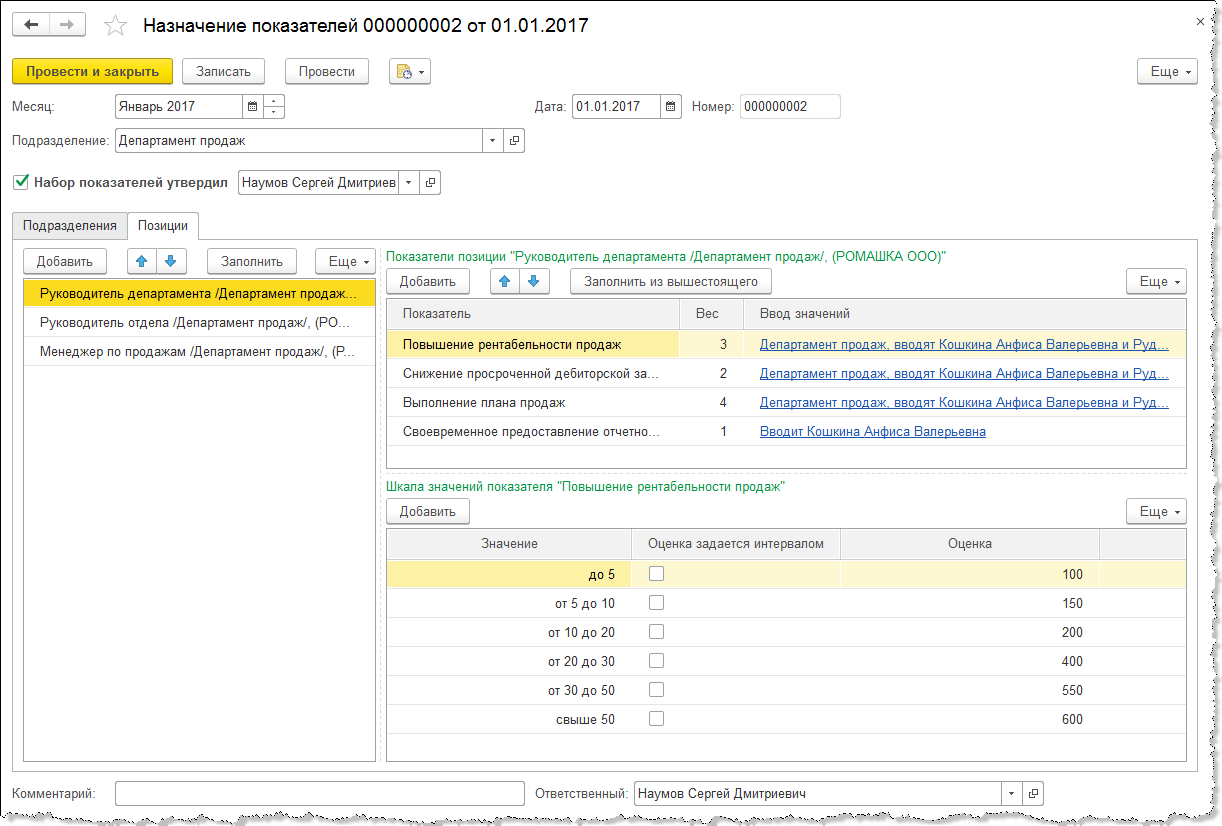
Рисунок 4.7
Для каждого показателя, назначаемого позиции штатного расписания, можно указать сотрудников, ответственных за ввод значений этого показателя. Для плановых и фактических значений можно указать разных ответственных. Также необходимо определить, будут ли вводиться показатели непосредственно для этой позиции штатного расписания или будут использоваться показатели, зарегистрированные для указанного подразделения. Так, например, эффективность менеджера по продажам может характеризоваться показателями позиции штатного расписания, в то время как эффективность руководителя департамента продаж может оцениваться показателями департамента в целом.
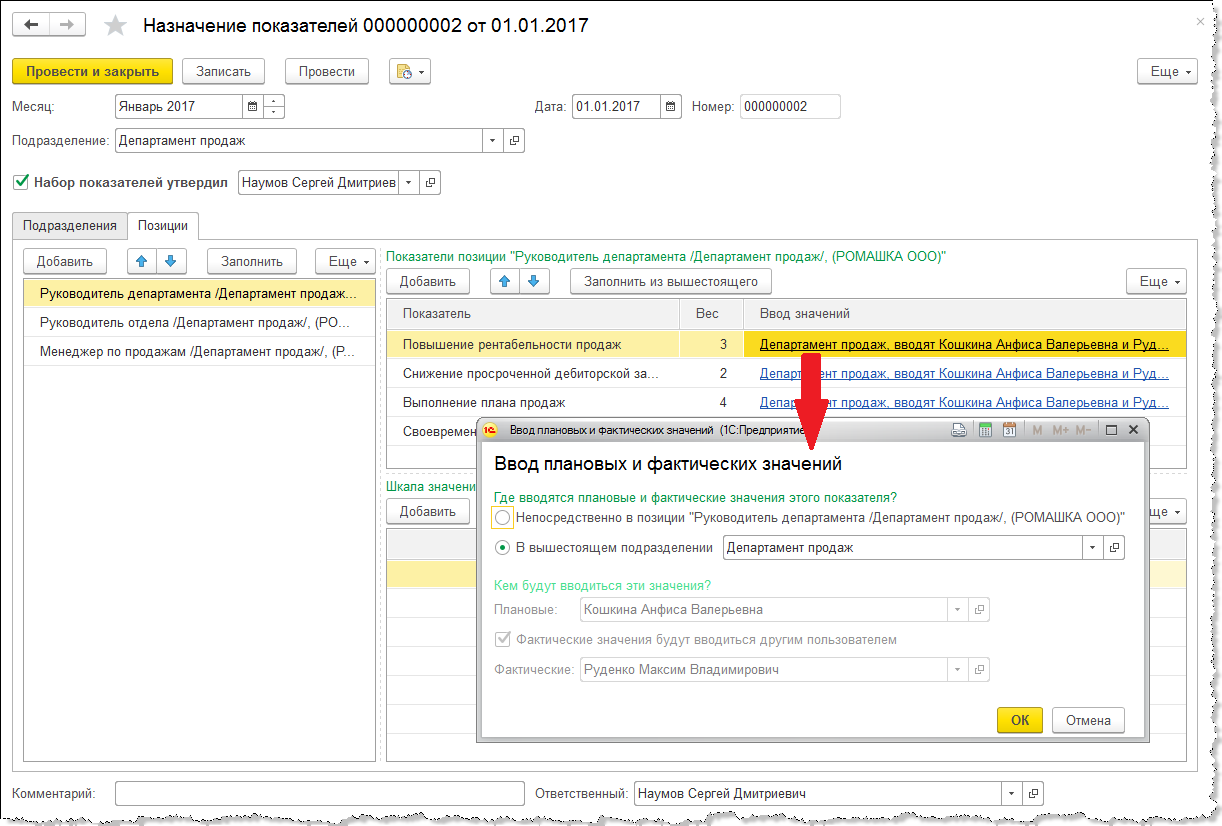
Рисунок 4.8
Для тех показателей эффективности, которые предполагают использование не только фактических, но и плановых значений, необходимо ежемесячно регистрировать плановые значения. К списку документов ввода плановых значений можно перейти из раздела Мотивация по ссылке Плановые значения показателей. Плановые значения показателя могут быть зарегистрированы для:
Для списочных документов ввода плановых значений показателя в шапке документа указывается показатель, а в табличной части перечисляются подразделения или позиции штатного расписания и соответствующие им значения показателя. Для списочных документов предусмотрена возможность загрузки значений из файла Excel.
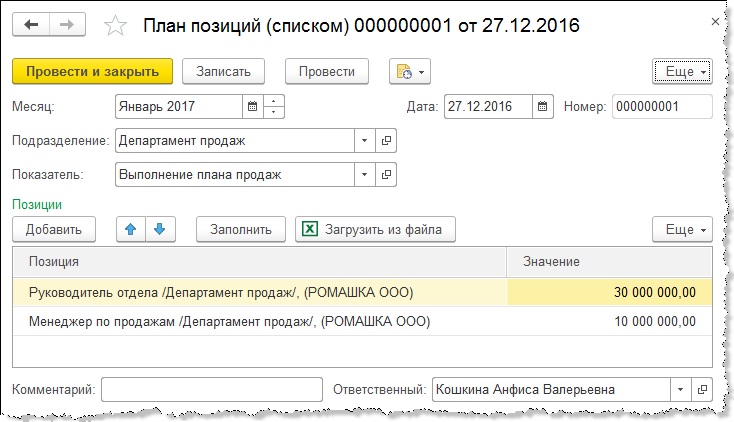
Рисунок 4.9
Для остальных документов в шапке указывается подразделение, позиция штатного расписания или сотрудник, а в табличной части перечисляются показатели и их значения.
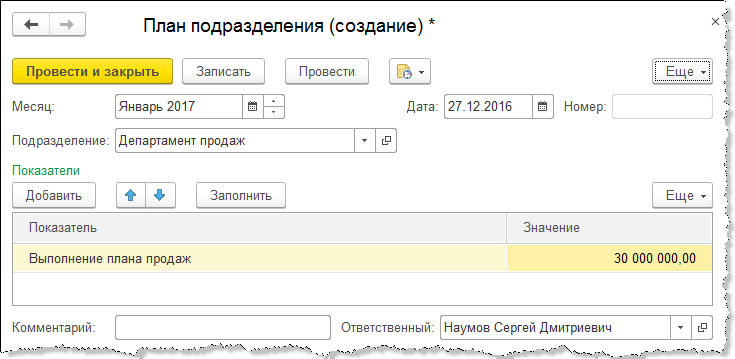
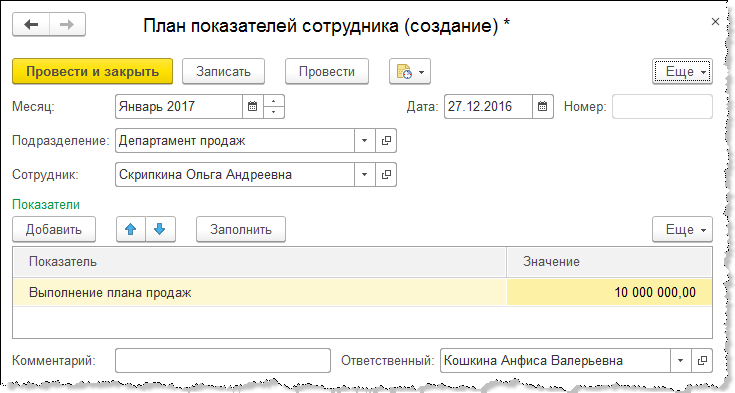
Рисунок 4.10
Для каждого показателя эффективности ежемесячно требуется регистрация фактических значений. К списку документов ввода фактических значений можно перейти из раздела Мотивация по ссылке Фактические значения показателей. Фактические значения показателя могут быть зарегистрированы для:
Для списочных документов ввода фактических значений показателя в шапке документа указывается показатель, а в табличной части перечисляются подразделения или сотрудники и соответствующие им значения показателя. Для списочных документов предусмотрена возможность загрузки значений из файла Excel.
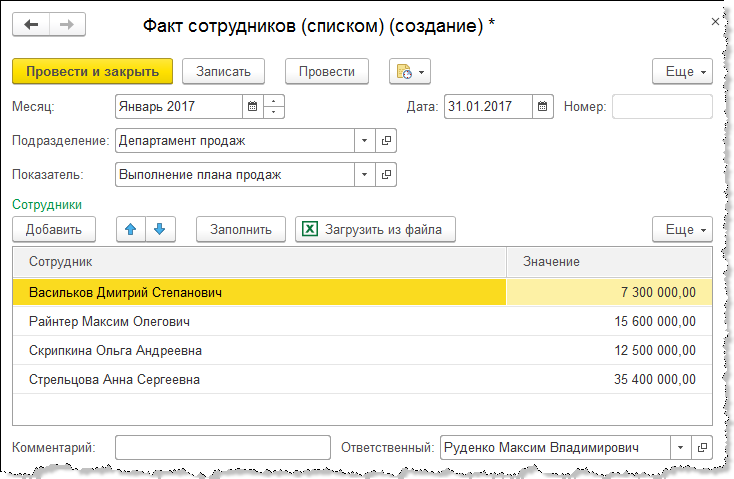
Рисунок 4.11
Для остальных документов в шапке указывается подразделение или сотрудник, а в табличной части перечисляются показатели и их значения.
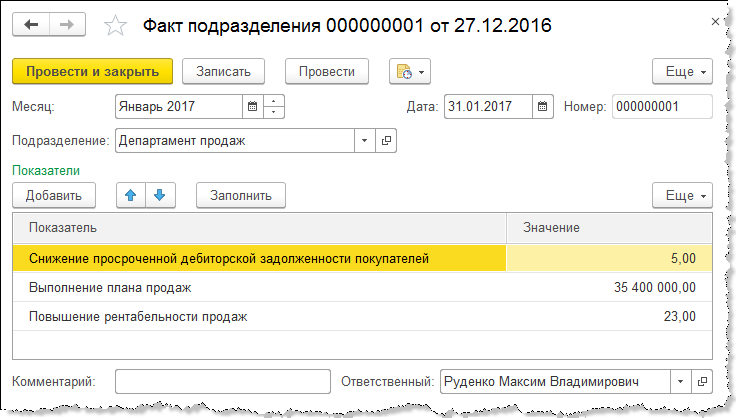
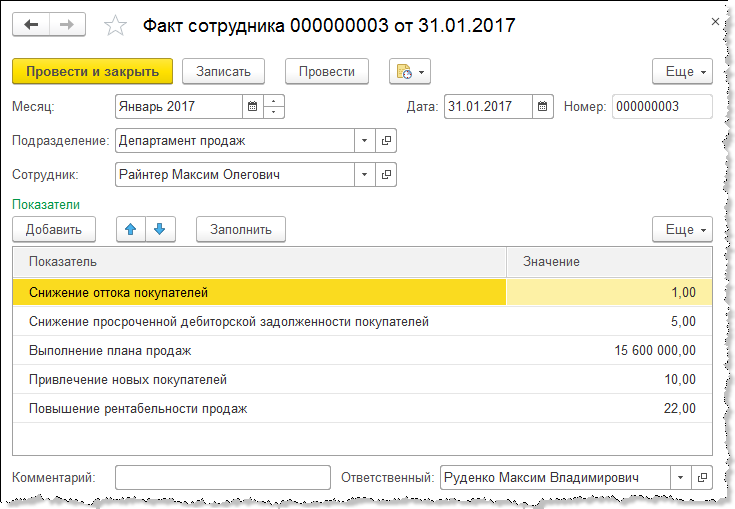
Рисунок 4.12
Для просмотра итоговых значений ключевых показателей эффективности сотрудников предназначена специальная форма Расчет показателей эффективности, доступная из раздела Мотивация.
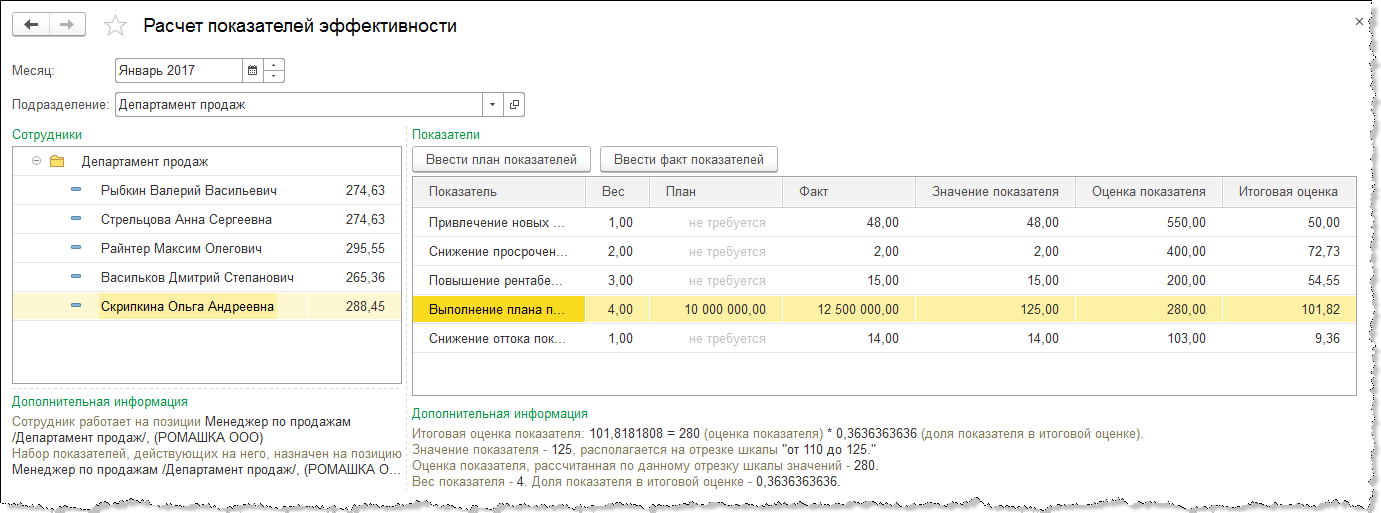
Рисунок 4.13
В списке справа отображаются показатели эффективности, применяемые для текущего сотрудника. Под списком показателей отображаются подробности расчета итоговой оценки текущего показателя. Доля показателя в итоговой оценке определяется как отношение веса этого показателя к сумме весов всех показателей.
Для использования значений ключевых показателей эффективности сотрудников при расчете оплаты труда необходимо настроить вид расчета, формула которого содержит показатель ПоказательЭффективностиСотрудника. Такое начисление может быть как ежемесячным (рассчитываться документом Начисление зарплаты и взносов), так и межрасчетным (рассчитываться, например, документами Разовое начисление или Премия).
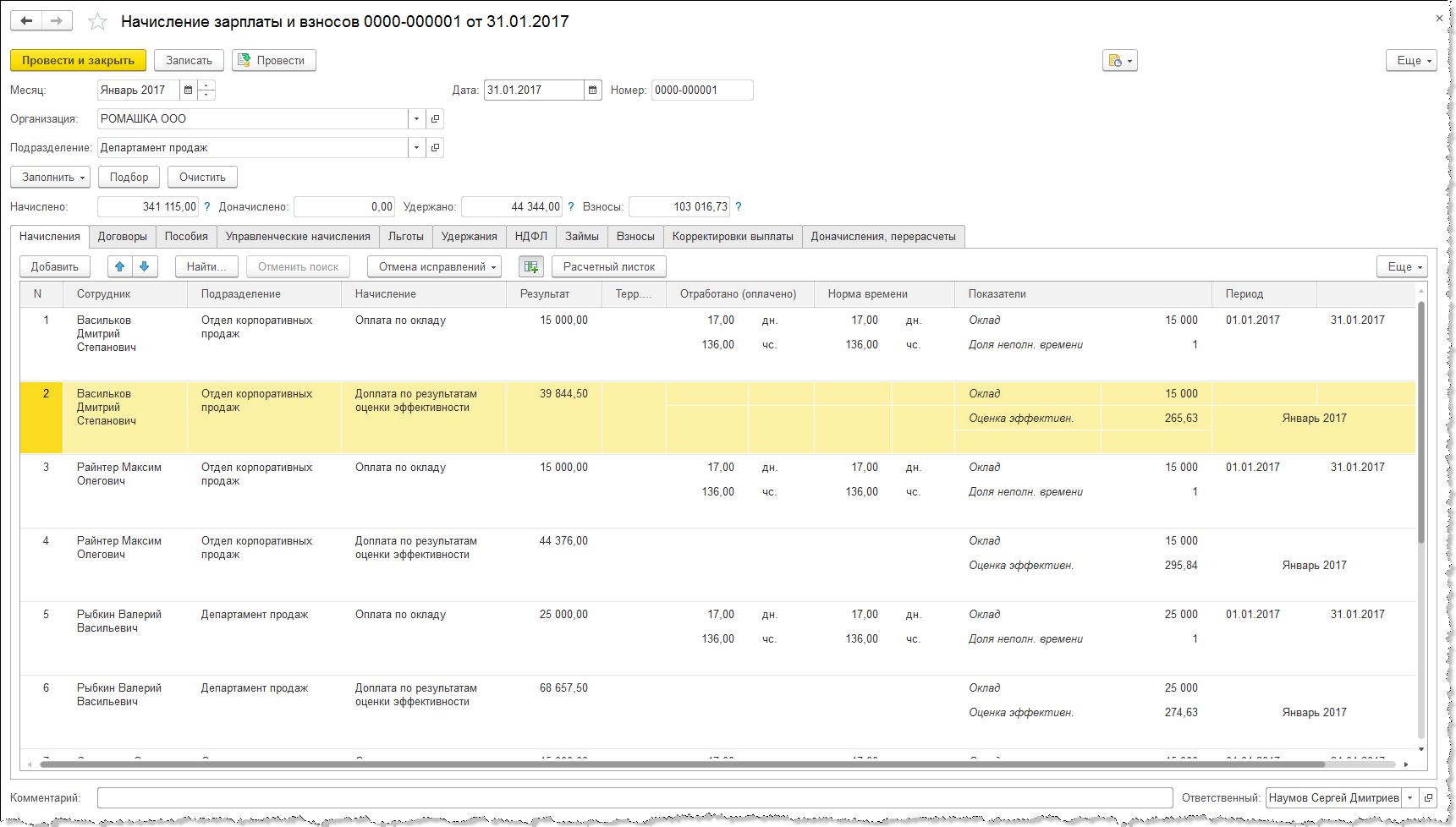
Рисунок 4.14
Для анализа плановых и фактических значений показателей эффективности, участвующих в расчете ключевых показателей эффективности сотрудников, предназначен отчет Ввод значений показателей эффективности по ответственным.
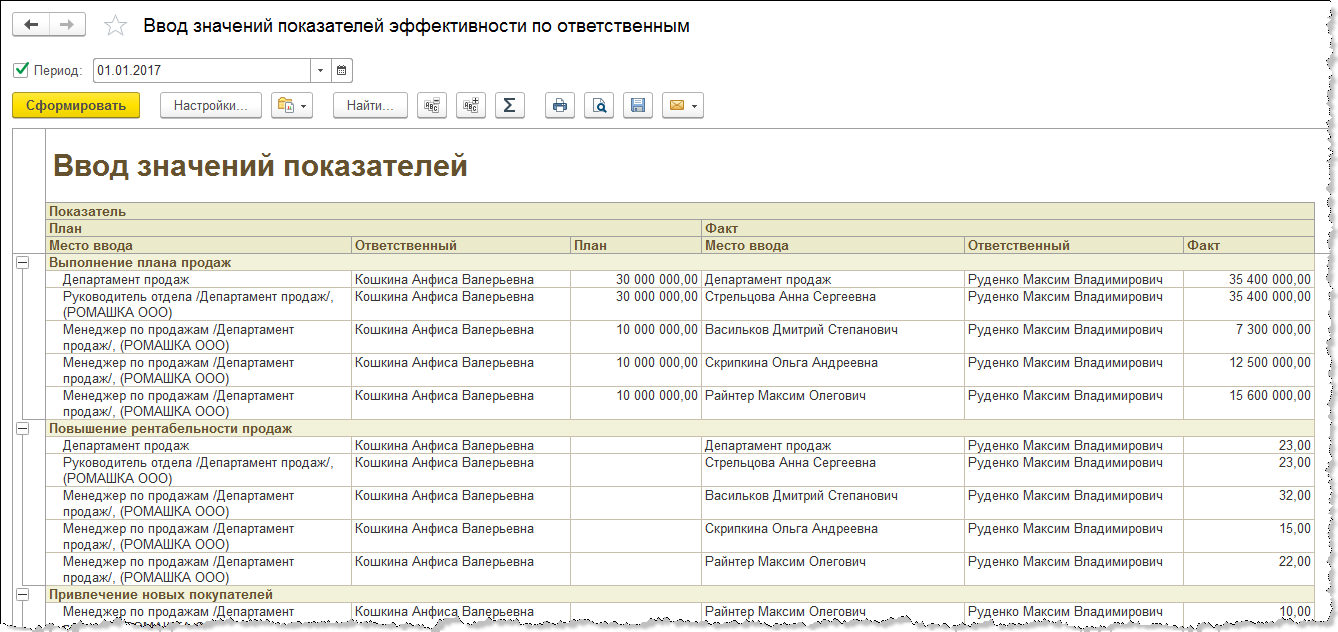
Рисунок 4.15
Отчет Назначенные показатели позволяет увидеть, какие показатели назначены подразделениям и позициям штатного расписания, а также ответственных за ввод значений этих показателей.
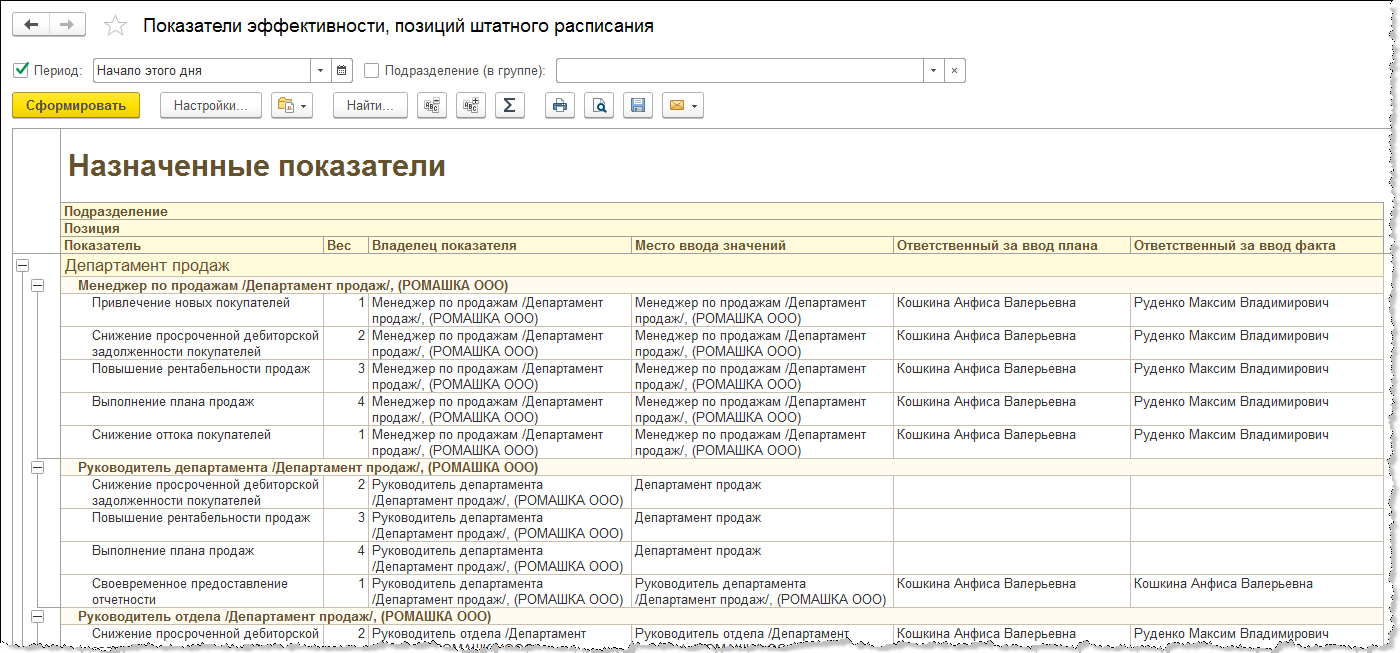
Рисунок 4.16
В версии 3.1.5 появилась возможность регистрации чатботов для мессенджера Telegram. Чатбот позволяет сократить трудозатраты на поиск и подбор персонала, выполняя вместо специалиста по подбору персонала простейшие рутинные функции:
Из раздела Подбор персонала по ссылке Чатботы можно перейти к одноименному справочнику. Для начала работы с чатботом необходимо указать краткое имя и токен, а также выбрать один из методов взаимодействия.
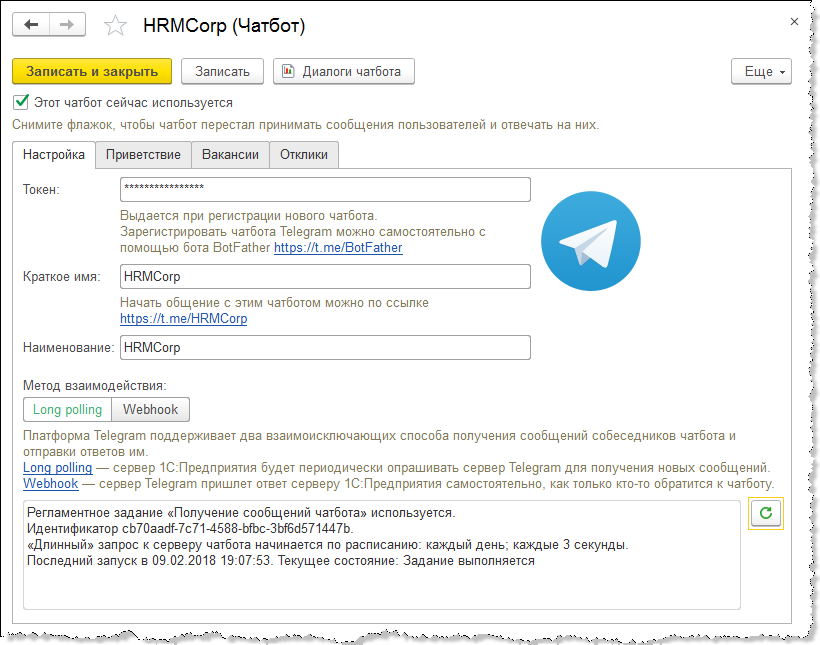
Рисунок 5.1
На вкладке Приветствие можно указать текст приветствия и описание компании.
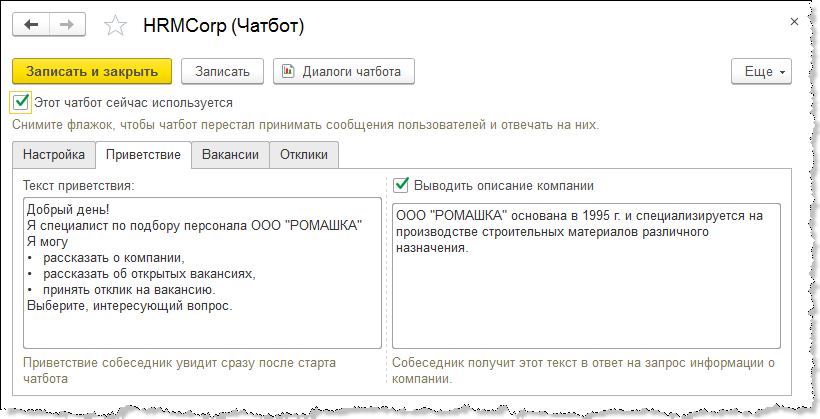
Рисунок 5.2
На вкладке Вакансии перечисляются вакансии, с которыми будет работать чатбот.
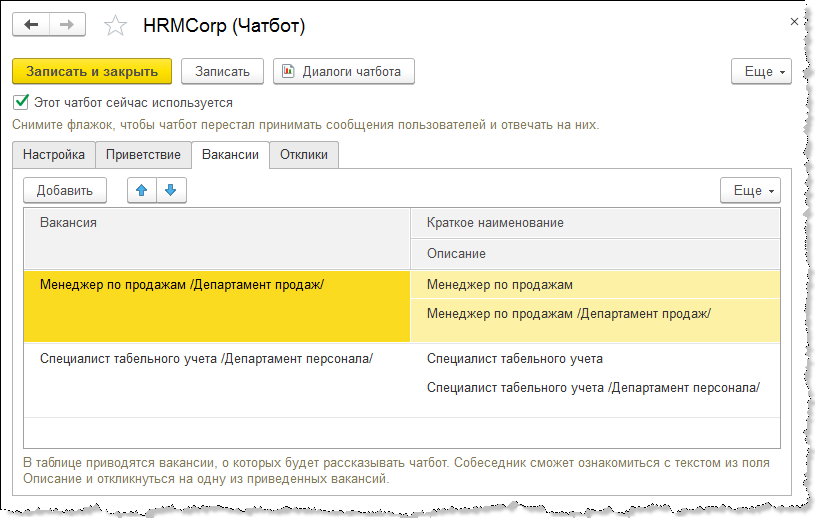
Рисунок 5.3
На вкладке Отклики необходимо отметить, какую информацию требуется запросить у кандидата.
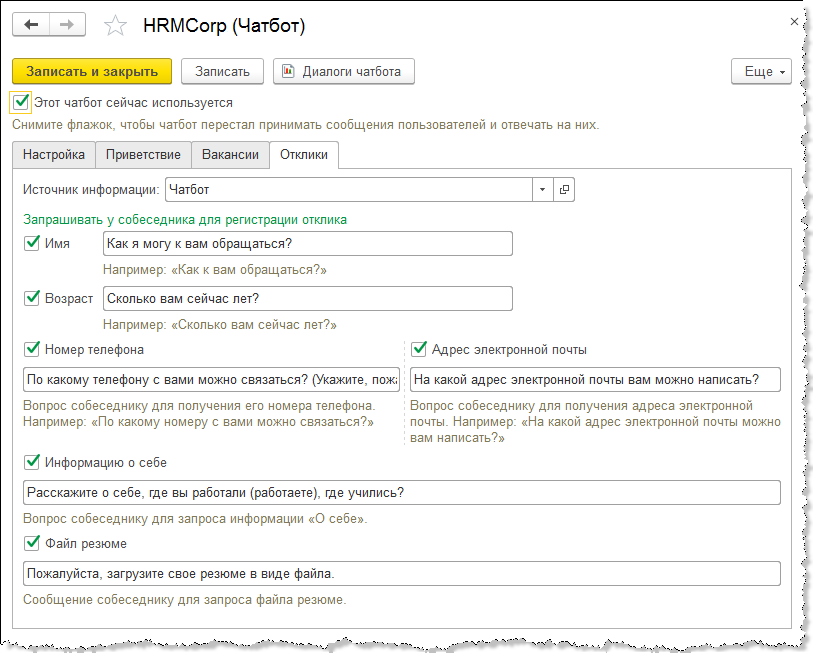
Рисунок 5.4
В версии 3.1.5 предусмотрено автоматическое планирование обучения новых сотрудников в связи с приемом на работу. Предполагается, что каждый сотрудник, занимающий определенную должность, должен выполнять определенные функции (действия), для чего он должен обладать некоторым набором характеристик. Характеристики, в свою очередь, могут развиваться соответствующими обучающими мероприятиями. Такие мероприятия необходимо описать в разделе Обучение и развитие – Мероприятия обучения.
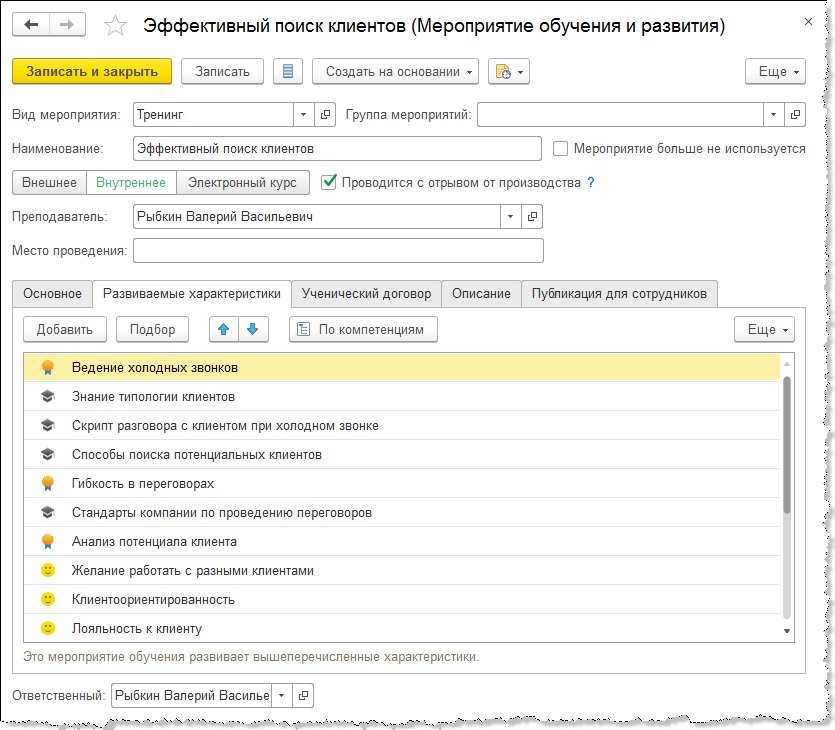
Рисунок 6.1
Указать, какие функции будет выполнять сотрудник, занимающий ту или иную должность, а также, какими характеристиками он должен для этого обладать, можно в разделе Обучение и развитие – Профили Должностей.
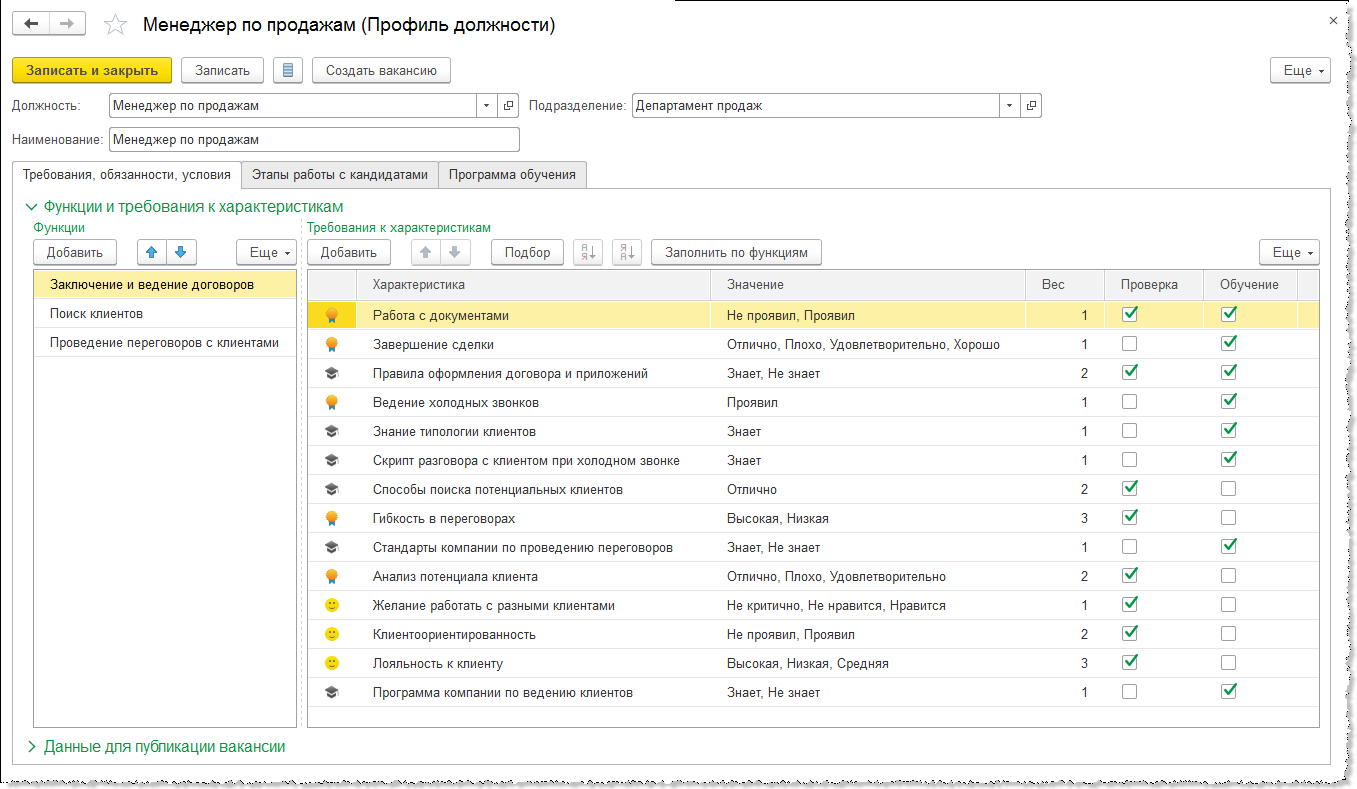
Рисунок 6.2
В списке слева перечисляются функции сотрудника. При добавлении новой функции описываются характеристики, которыми должен обладать сотрудник для выполнения этой функции. В колонках Проверка и Обучение при этом необходимо указать, предполагается ли проверять непосредственно факт обладания сотрудником той или иной характеристикой, а также, предполагается ли возможность развития такой характеристики с помощью различных мероприятий обучения.
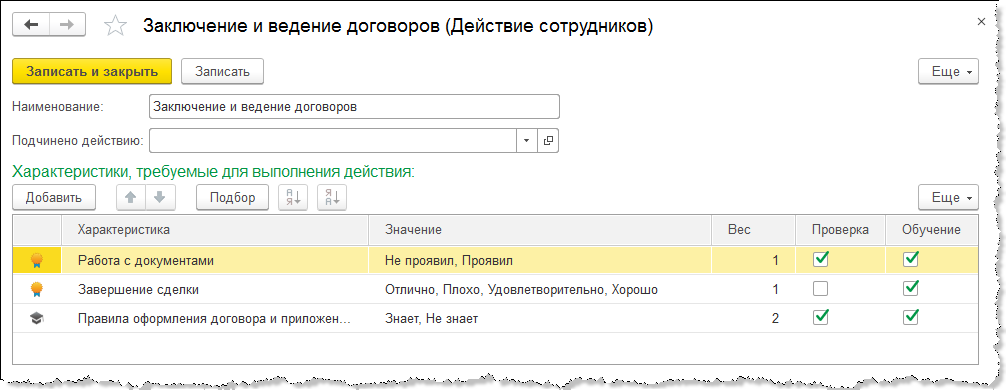
Рисунок 6.3
Для профиля должности может быть составлена программа обучения, которую должен выполнить новый сотрудник, принимаемый на эту должность. Мероприятия обучения для такой программы могут быть подобраны по характеристикам исходя из соответствия характеристик, развиваемых мероприятиями обучения, и характеристик, которыми должен обладать сотрудник, по которым предполагается возможность развития таких характеристик с помощью мероприятий обучения.
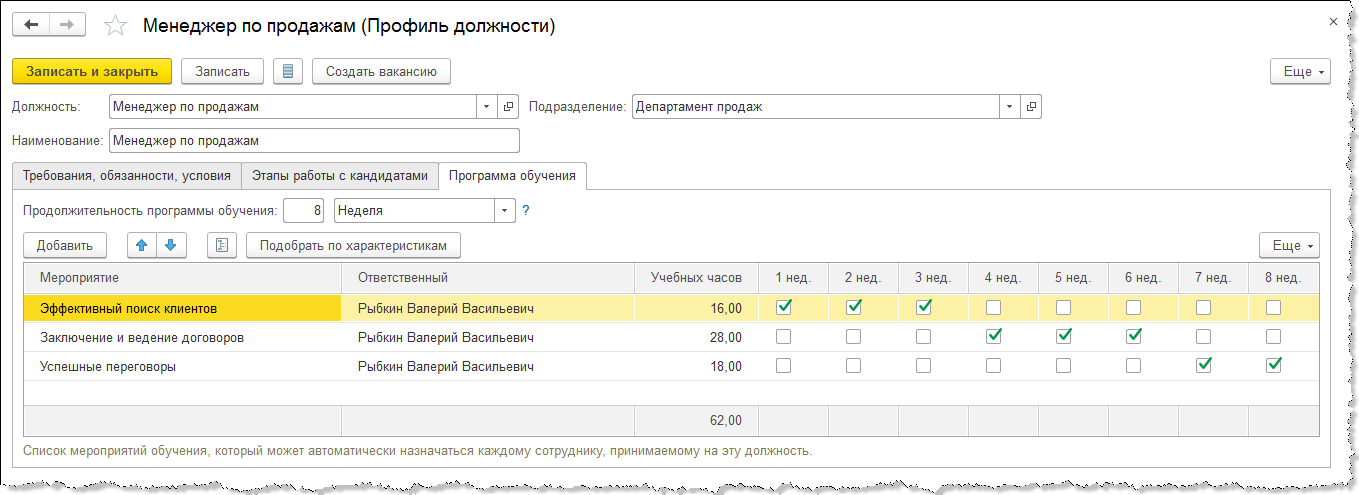
Рисунок 6.4
Каждый новый сотрудник принимается не просто на определенную должность, а на определенную позицию штатного расписания. В разных подразделениях могут существовать позиции штатного расписания с одинаковыми должностями. Требования, предъявляемые к сотрудникам, занимающим эти позиции штатного расписания, могут отличаться, в связи с чем могут отличаться и программы обучения. Поэтому для позиции штатного расписания предполагается как возможность заполнить требования к характеристикам и программу обучения в соответствии с профилем должности, так и возможность произвольного заполнения.

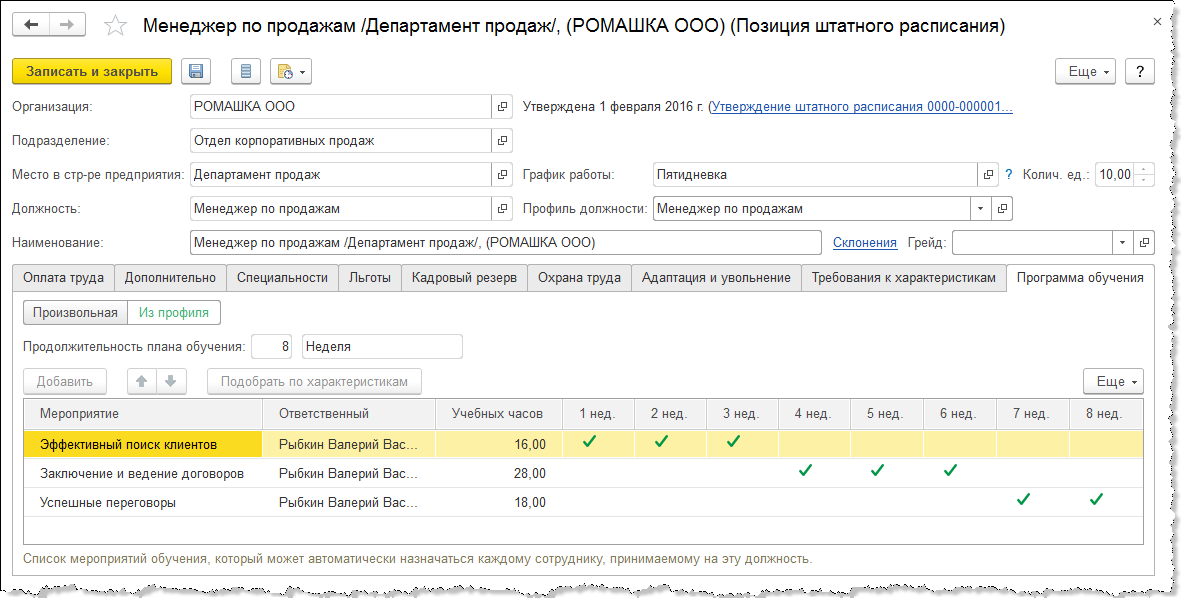
Рисунок 6.5
Исходя из потребностей в обучении сотрудников в разделе Обучение и развитие – Планы обучения составляется план обучения с указанием предполагаемых мероприятий обучения. В плане обучения для каждого мероприятия обучения могут быть перечислены уже имеющиеся на момент составления плана обучения сотрудники, участие которых в этом мероприятии необходимо.
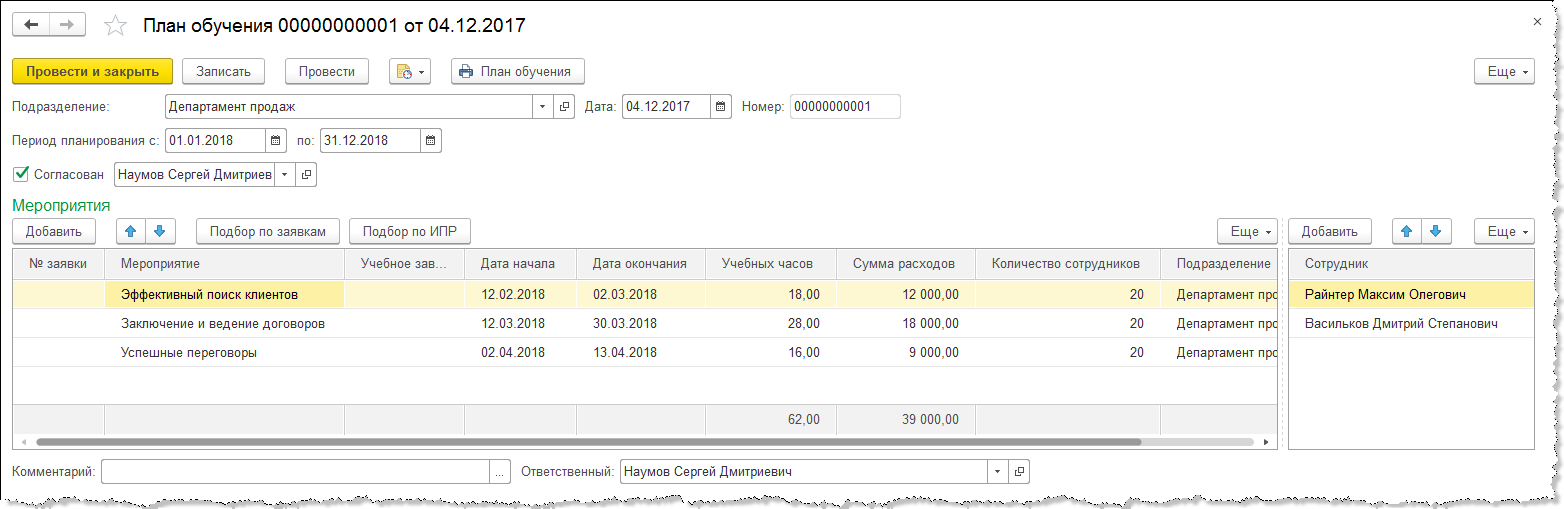
Рисунок 6.6
При регистрации решения о приеме на работу нового сотрудника автоматически подбирается и планируется программа обучения, соответствующая позиции штатного расписания, на которую принимается сотрудник. При необходимости программу обучения можно уточнить непосредственно в документе.
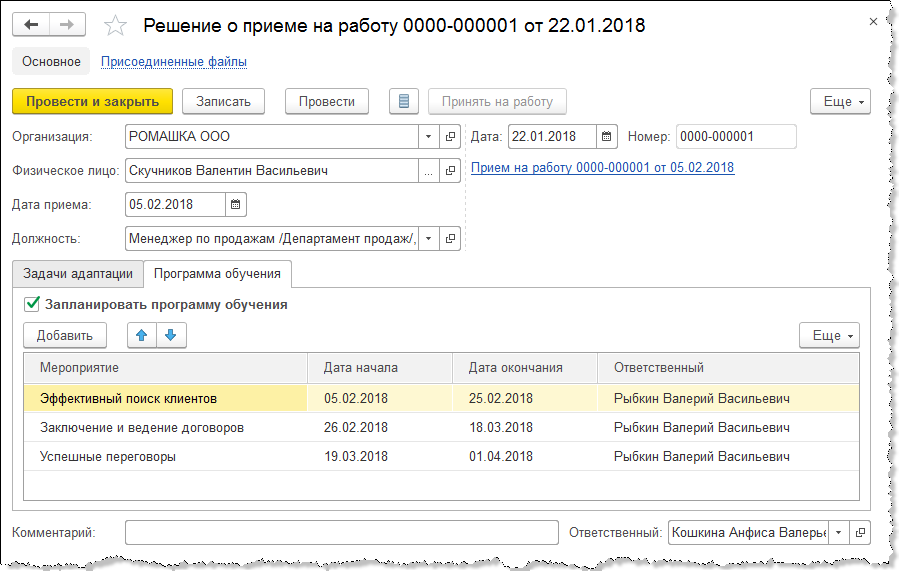
Рисунок 6.7
Фактическое обучение сотрудников регистрируется в разделе Обучение и развитие – Обучение сотрудников.
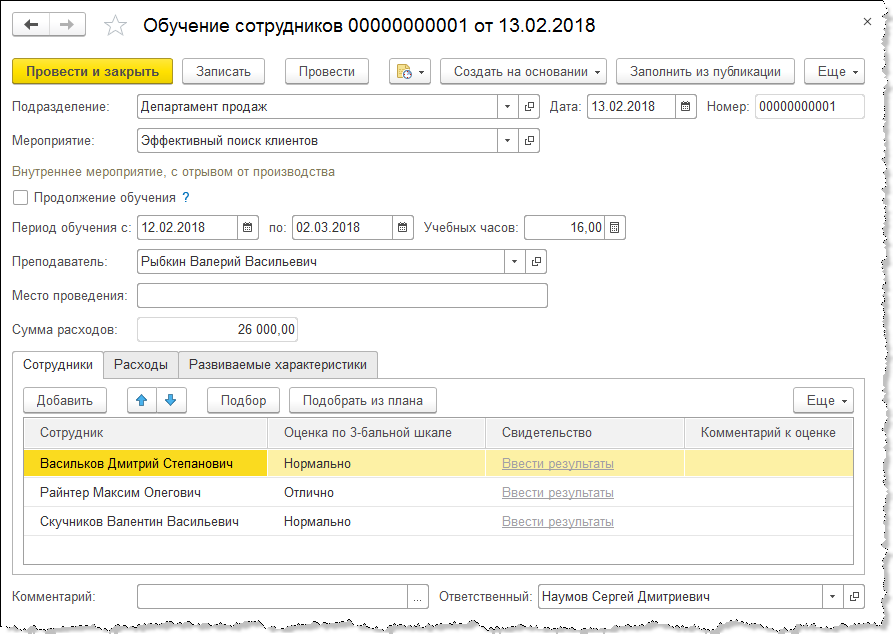
Рисунок 6.8
С помощью отчета Исполнение плана обучения можно оценить, насколько соблюдается план обучения, какие из запланированных мероприятий обучения состоялись, сколько сотрудников фактически прошло обучение, не исчерпан ли бюджет на обучение.
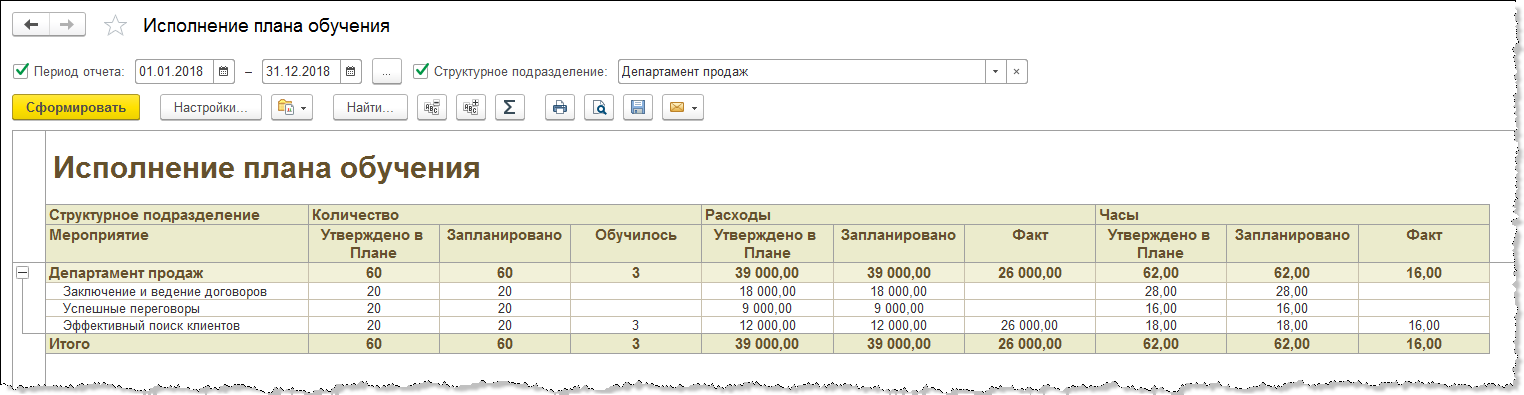
Рисунок 6.9
В версии 3.1.5 реализована возможность планирования обучения сотрудников, включенных в кадровый резерв. Предполагается, что каждый сотрудник, занимающий определенную должность, должен выполнять определенные функции (действия), для чего он должен обладать некоторым набором характеристик. Характеристики, в свою очередь, могут развиваться соответствующими обучающими мероприятиями. Такие мероприятия необходимо описать в разделе Обучение и развитие – Мероприятия обучения.
Указать, какие функции будет должен выполнять сотрудник, занимающий ту или иную должность, а также, какими характеристиками он должен для этого обладать, можно в разделе Обучение и развитие – Профили Должностей.
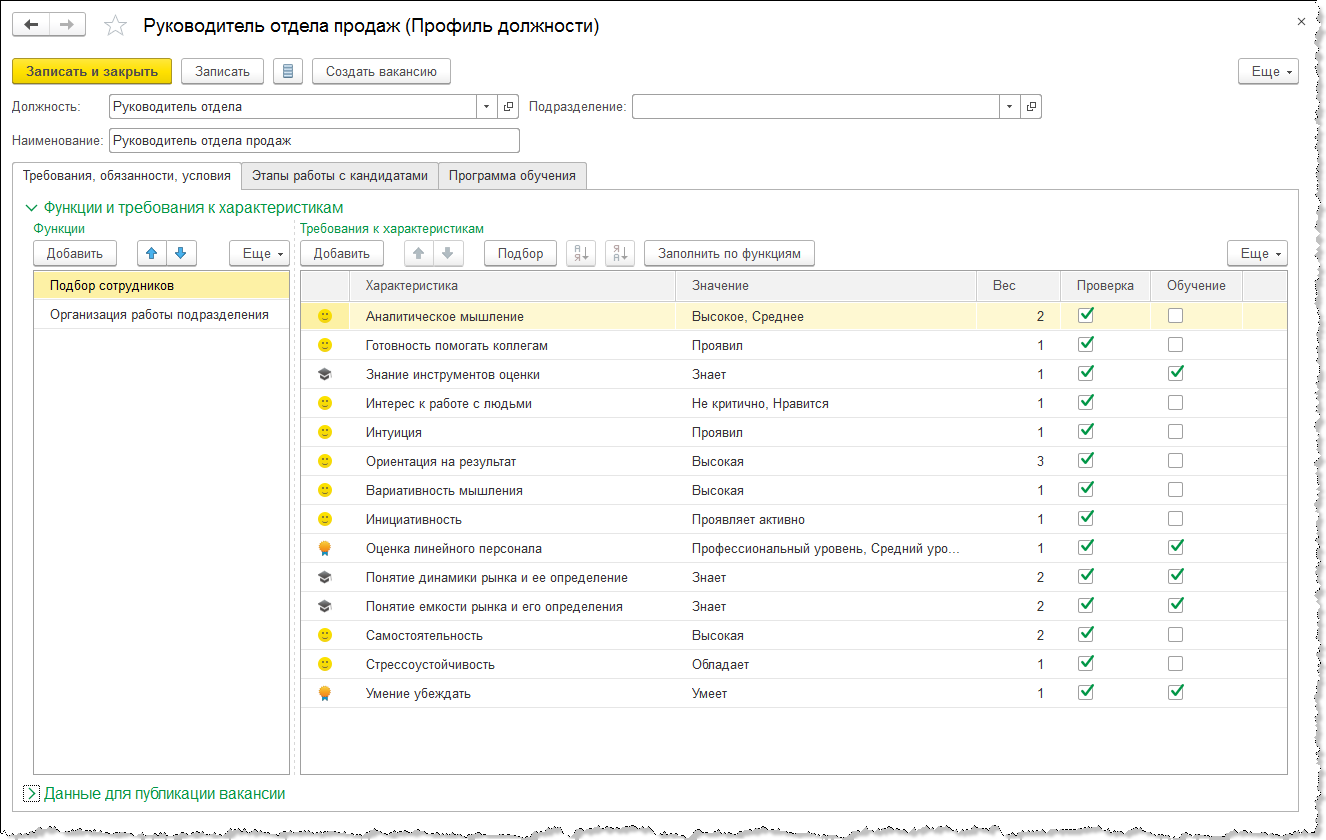
Рисунок 7.1
Для профиля должности может быть составлена программа обучения, которую должен пройти сотрудник, принимаемый на эту должность. Мероприятия обучения для такой программы могут быть подобраны по характеристикам исходя из соответствия характеристик, развиваемых мероприятиями обучения, и характеристик, которыми должен обладать сотрудник.
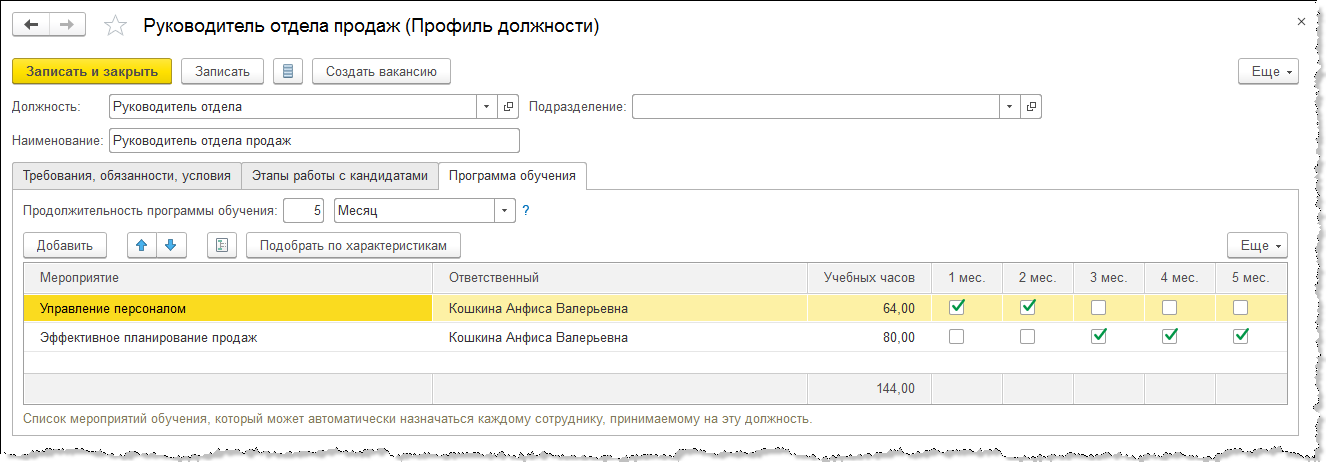
Рисунок 7.2
Один профиль должности может соответствовать различным позициям штатного расписания и различным позициям кадрового резерва, к каждой из которых могут предъявляться схожие, но не одинаковые требования, в связи с чем могут отличаться и программы обучения. Поэтому для позиции кадрового резерва предполагается как возможность заполнить требования к характеристикам и программу обучения в соответствии с профилем должности, так и возможность произвольного заполнения или уточнения.
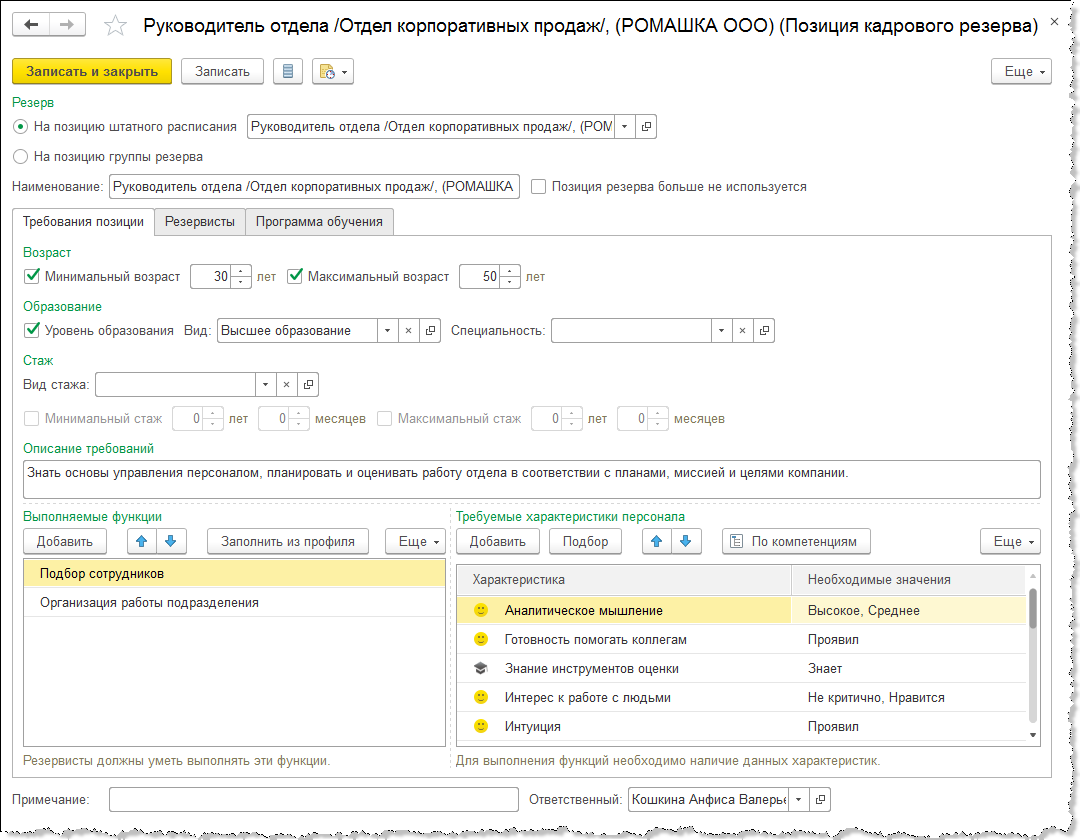
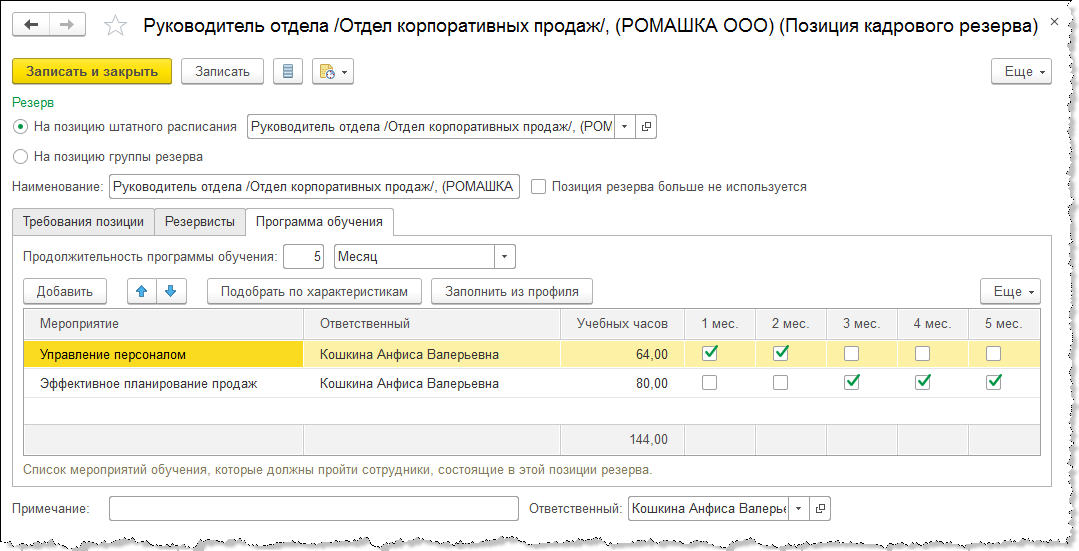
Рисунок 7.3
Включение сотрудников в кадровый резерв регистрируется в разделе Обучение и развитие – Документы кадрового резерва.
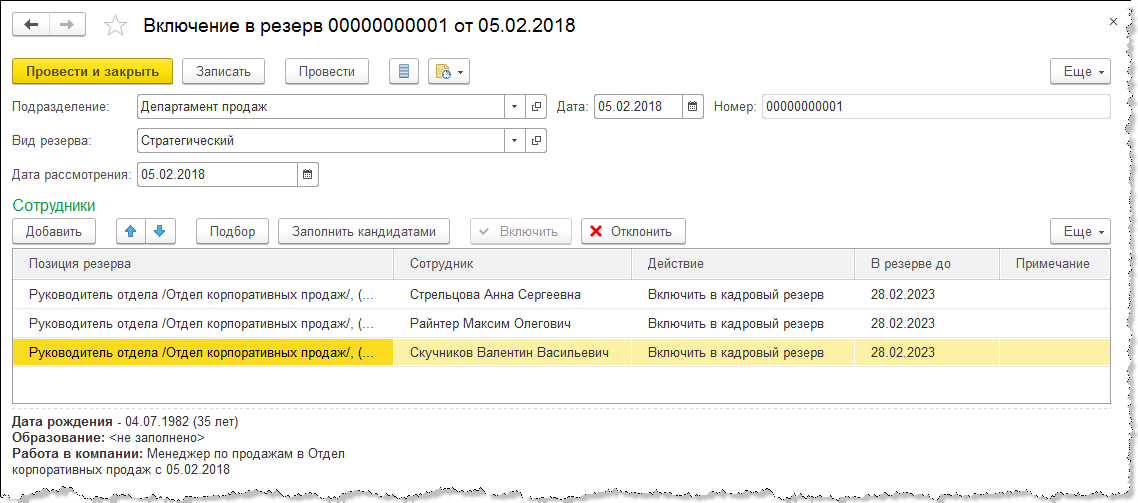
Рисунок 7.4
Обучение и развитие – Индивидуальные планы развития сотруднику, включенному в кадровый резерв, может быть составлен индивидуальный план развития.
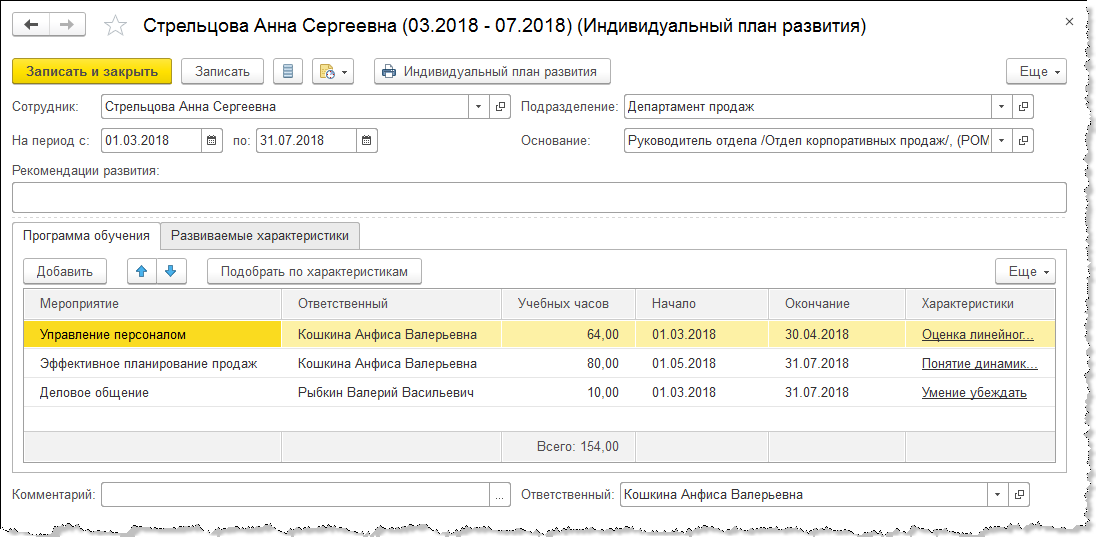
Рисунок 7.5
Фактическое обучение сотрудников регистрируется в разделе Обучение и развитие – Обучение сотрудников. При этом для каждого сотрудника есть возможность указать оценку по итогам обучения.
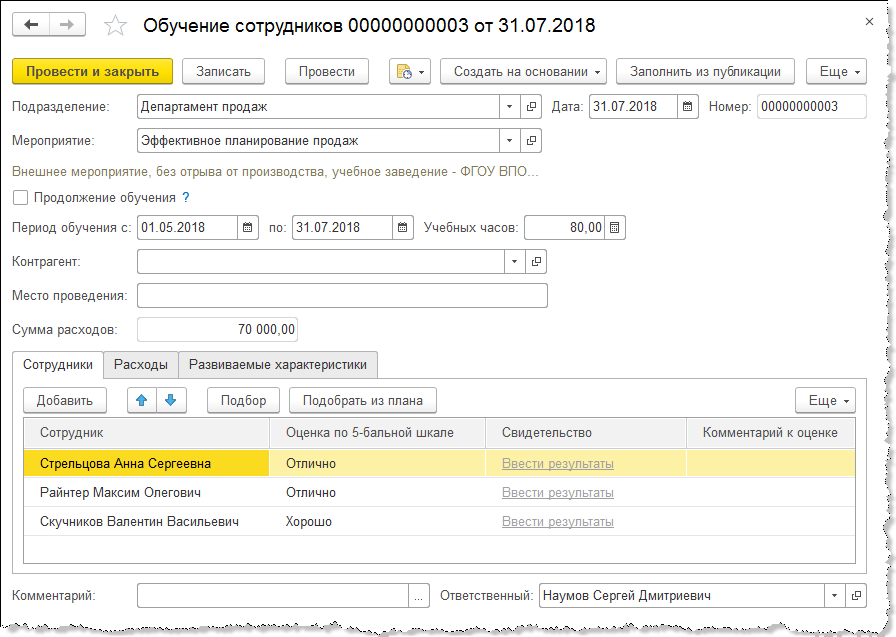
Рисунок 7.6
Для анализа успешности прохождения обучения сотрудниками, включенными в кадровый резерв, а также выявления лучшего предназначен отчет Результаты обучения сотрудников.
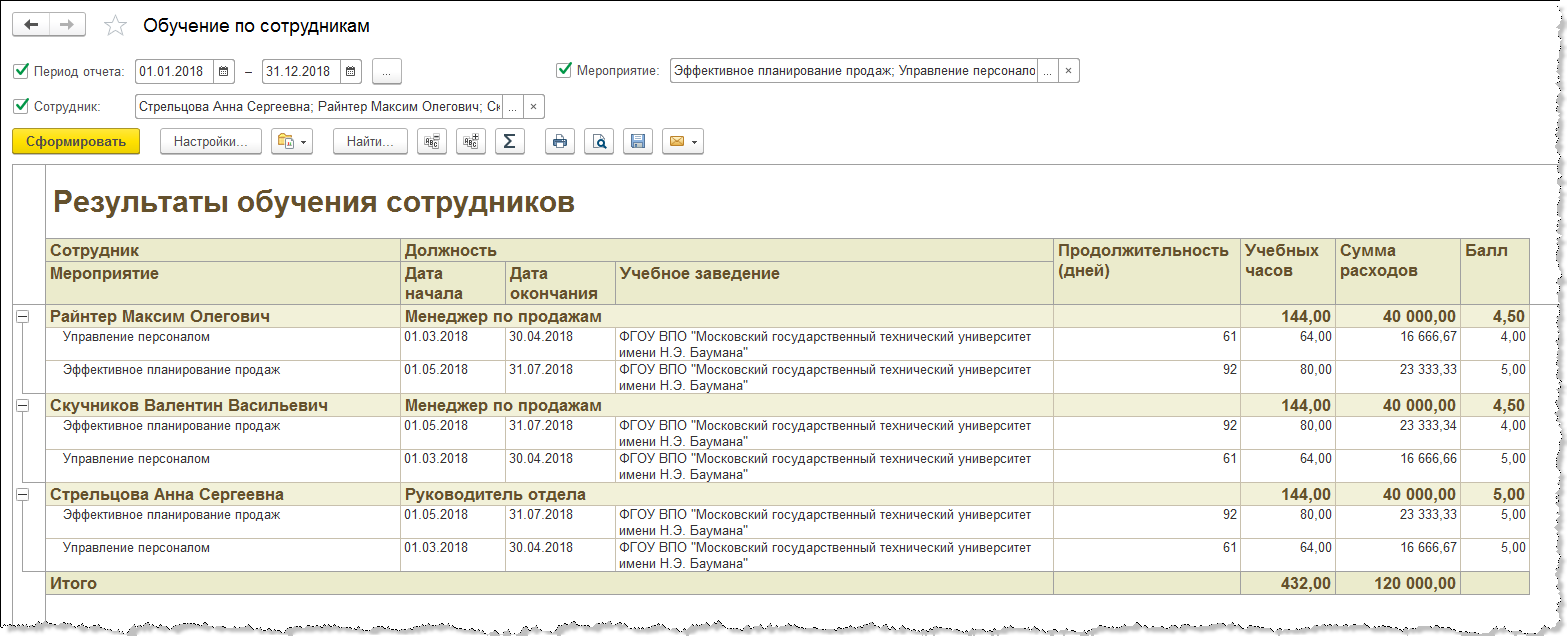
Рисунок 7.7